Page 1
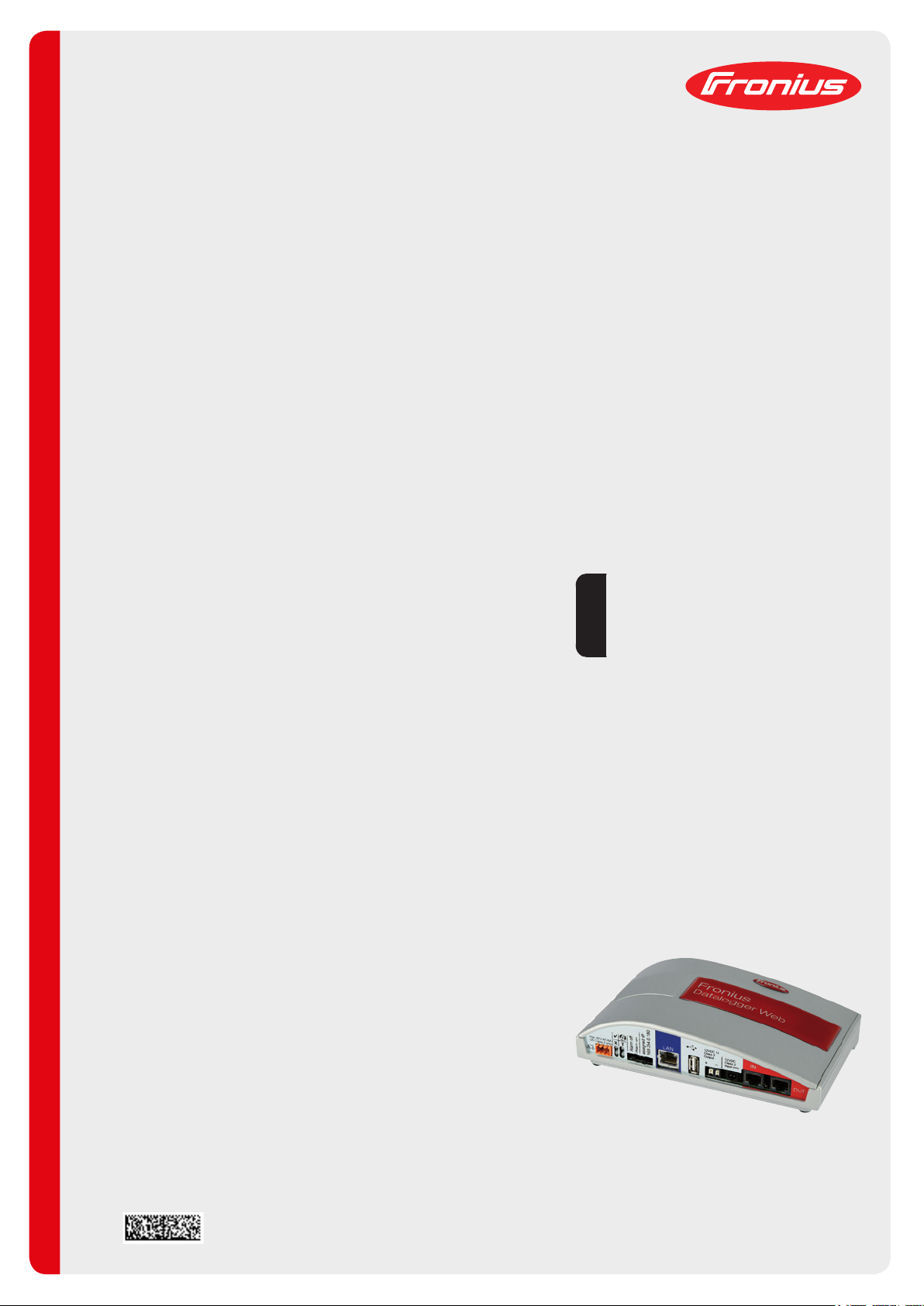
/ Perfect Charging / Perfect Welding / Solar Energy
Fronius Datalogger Web
Instrukcja obsługi
PL
Monitorowanie instalacji
42,0426,0064,PL 006-07022019
Page 2
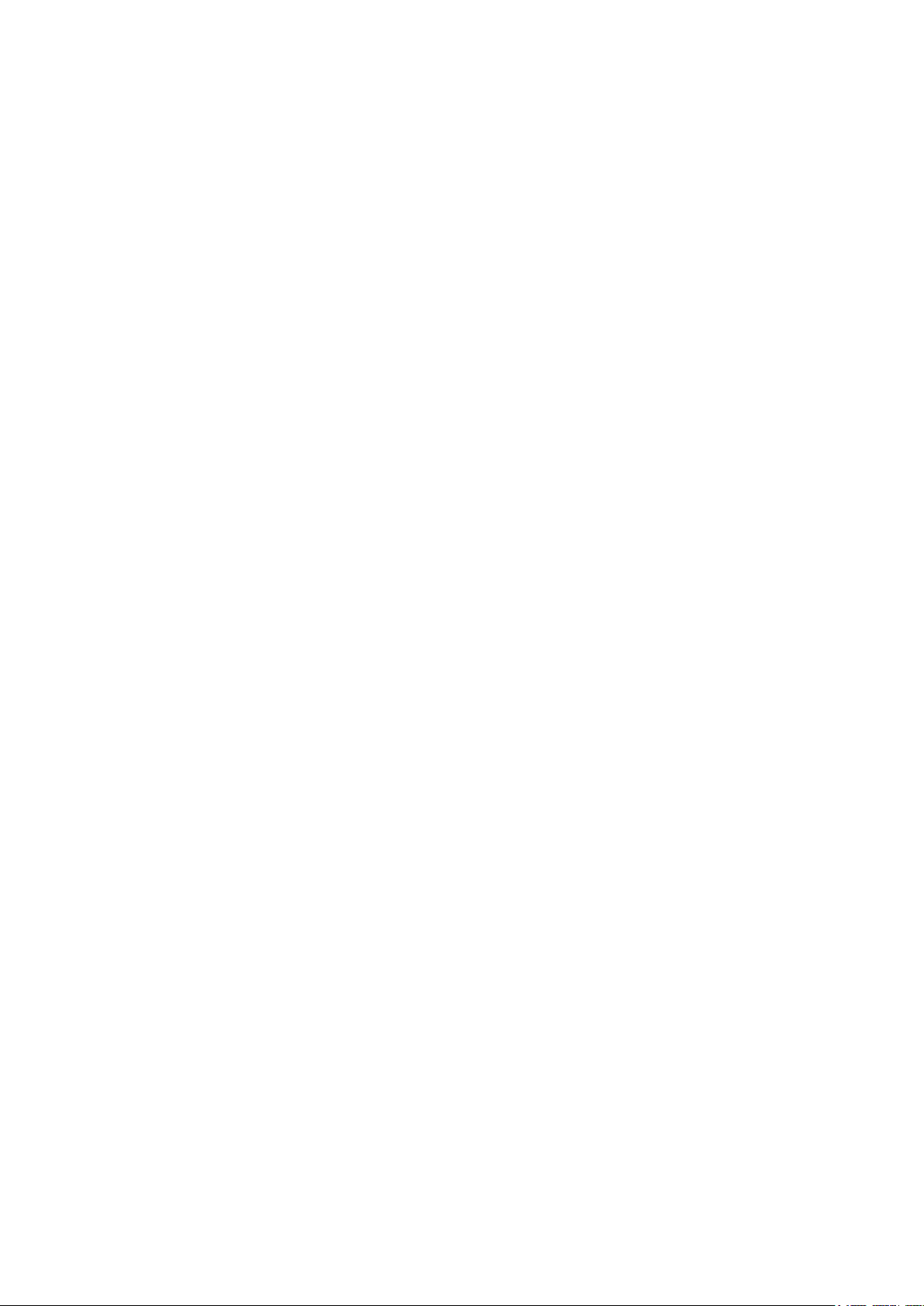
2
Page 3
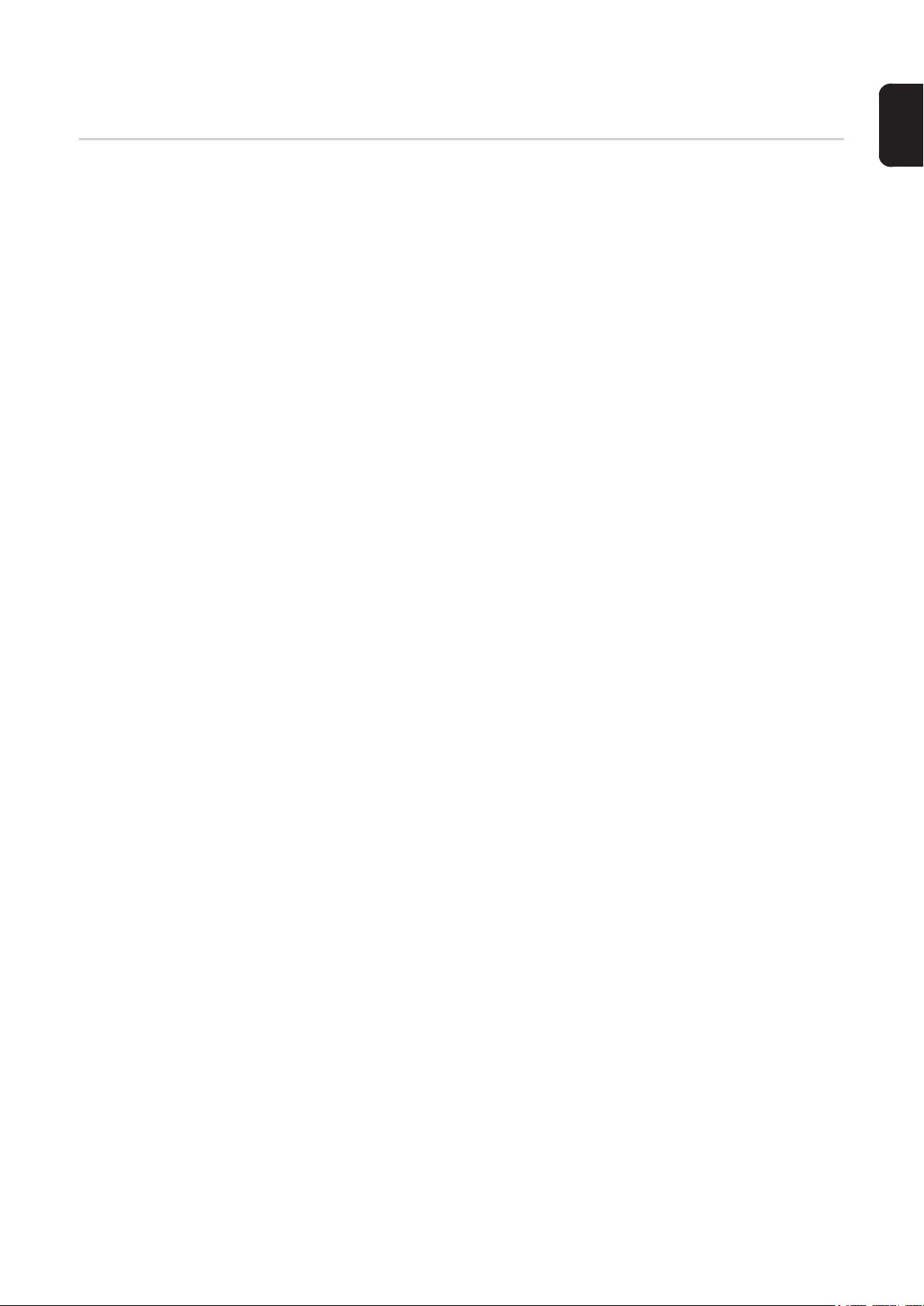
Szanowny użytkowniku!
Wprowadzenie Dziękujemy za obdarzenie nas zaufaniem oraz gratulujemy wyboru produktu firmy Fronius
o wysokiej jakości technicznej. Niniejsza instrukcja obsługi pomoże Państwu się z nim zaznajomić. Czytając uważnie instrukcję, poznają Państwo szeroki zakres zastosowań niniejszego produktu firmy Fronius. Tylko w ten sposób mogą Państwo najlepiej wykorzystać
zalety produktu.
Prosimy również o przestrzeganie instrukcji bezpieczeństwa, by zapewnić większe bezpieczeństwo w miejscu użytkowania produktu. Uważne obchodzenie się z produktem pomaga utrzymać jego trwałość i niezawodność. Są to niezbędne warunki osiągania należytych
rezultatów jego użycia.
PL
3
Page 4
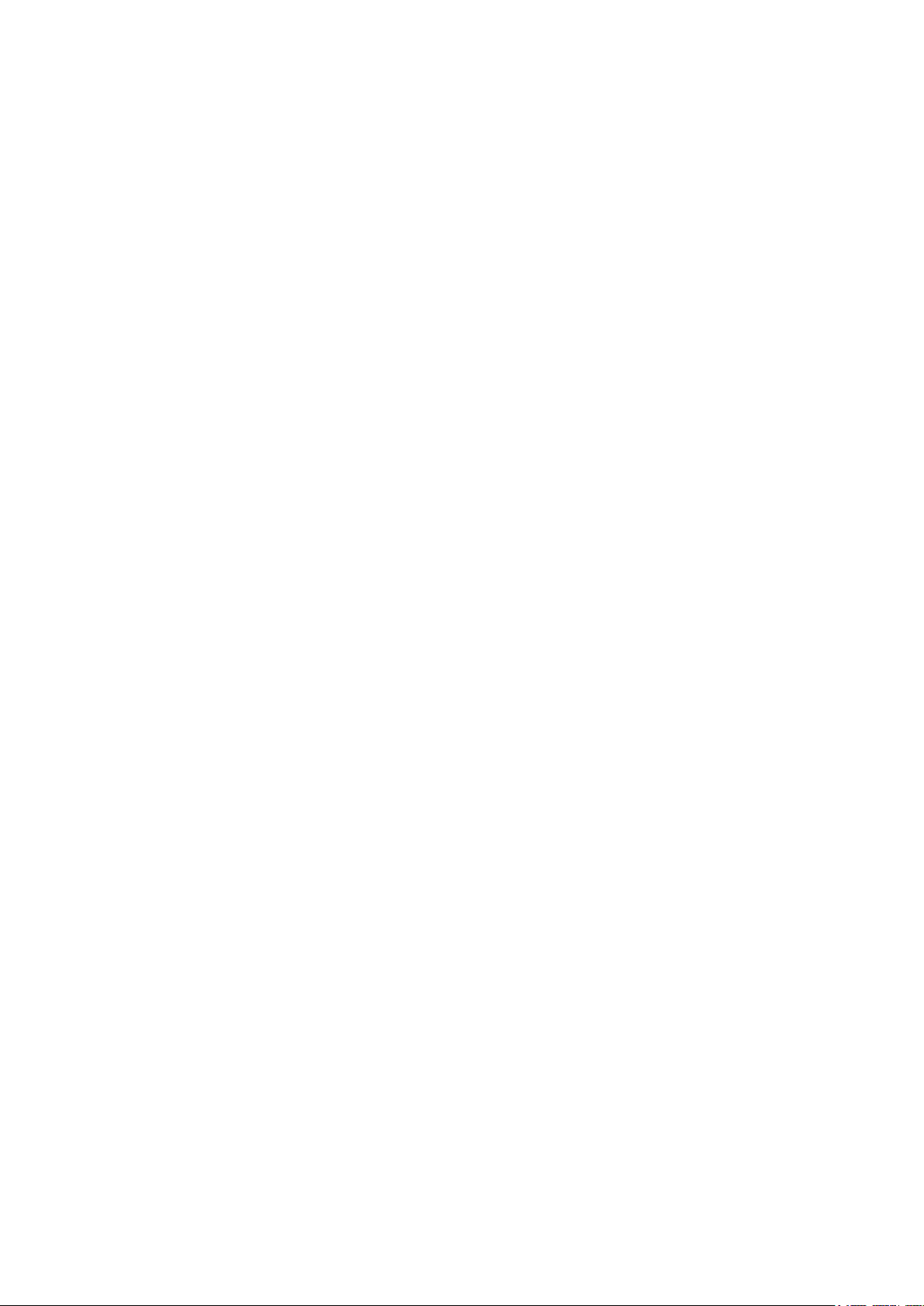
4
Page 5

Spis treści
Informacje ogólne ...................................................................................................................................... 7
Informacje ogólne ................................................................................................................................. 7
Kompatybilne podzespoły DATCOM .................................................................................................... 7
Warunki eksploatacji............................................................................................................................. 7
Wymagane oprogramowanie falownika................................................................................................ 8
Zakres dostawy..................................................................................................................................... 8
Elementy obsługi, przyłącza i wskaźniki .................................................................................................... 9
Bezpieczeństwo.................................................................................................................................... 9
Elementy obsługi, przyłącza i wskaźniki ............................................................................................... 9
Instalacja rejestratora danych „Fronius Datalogger Web”.......................................................................... 12
Bezpieczeństwo.................................................................................................................................... 12
Przykłady konfiguracji ........................................................................................................................... 12
Przygotowanie ...................................................................................................................................... 13
Instalacja rejestratora danych „Fronius Datalogger Web”..................................................................... 13
Konfiguracja rejestratora danych „Fronius Datalogger Web” do pracy w sieci .......................................... 15
Informacje ogólne ................................................................................................................................. 15
Warunki................................................................................................................................................. 15
Konfiguracja rejestratora danych „Fronius Datalogger Web” do pracy w sieci ..................................... 15
Instalacja rejestratora danych „Fronius Datalogger Web” i wywołanie jego strony domowej ............... 16
Wprowadzić dane sieci. ........................................................................................................................ 16
Wprowadzenie ustawień rejestratora danych Fronius Datalogger Web w celu umożliwienia połącze-
nia za pośrednictwem technologii WLAN..............................................................................................
ustawienie adresu IP i połączenie rejestratora danych Fronius Datalogger Web z siecią.................... 21
Skonfigurować ustawienia sieciowe w komputerze PC / laptopie.............................................................. 23
Informacje ogólne ................................................................................................................................. 23
Konfigurowanie połączeń sieciowych w komputerze PC / laptopie ...................................................... 23
Konfiguracja ustawień internetowych w komputerze PC / laptopie....................................................... 25
Połączenie z rejestratorem danych „Fronius Datalogger Web” za pomocą przeglądarki internetowej...... 27
Informacje ogólne ................................................................................................................................. 27
Warunki................................................................................................................................................. 27
Ustanawianie połączenia z rejestratorem danych Fronius Datalogger Web za pomocą przeglądarki in-
ternetowej .............................................................................................................................................
Informacje dla administratorów sieci..................................................................................................... 28
Połączenie z rejestratorem danych „Fronius Datalogger Web” za pomocą oprogramowania „Fronius So-
lar.access”..................................................................................................................................................
Informacje ogólne ................................................................................................................................. 29
Warunki ................................................................................................................................................ 29
Ustanawianie połączenia z rejestratorem danych Fronius Datalogger Web za pomocą oprogramowa-
nia „Fronius Solar.access” ....................................................................................................................
Informacje dla administratorów sieci..................................................................................................... 30
Połączenie z rejestratorem danych „Fronius Datalogger Web” za pomocą sieci Internet
i oprogramowania „Fronius Solar.web” ......................................................................................................
Informacje ogólne ................................................................................................................................. 31
Opis funkcji ........................................................................................................................................... 31
Warunki ................................................................................................................................................ 31
Wywołanie danych z rejestratora danych „Fronius Datalogger Web” za pomocą sieci Internet
i oprogramowania „Fronius Solar.web”.................................................................................................
Informacje dla administratorów sieci..................................................................................................... 32
Obliczenie objętości danych ...................................................................................................................... 33
Informacje ogólne ................................................................................................................................. 33
Wersja oprogramowania sprzętowego do obliczania objętości danych................................................ 33
Obliczanie objętości danych ................................................................................................................. 33
Przykłady obliczeń ................................................................................................................................ 34
Ogólne informacje dla administratora sieci ................................................................................................ 36
Ogólne ustawienia zapory firewall ........................................................................................................ 36
Wysyłanie komunikatów serwisowych w przypadku połączenia internetowego DSL ........................... 36
Użycie oprogramowania „Fronius Solar.web” i wysyłanie komunikatów serwisowych ......................... 36
Widoki dostępne w rejestratorze danych „Fronius Datalogger Web”......................................................... 37
Przegląd................................................................................................................................................ 37
Bieżący widok ogólny............................................................................................................................ 37
PL
19
27
29
30
31
32
5
Page 6
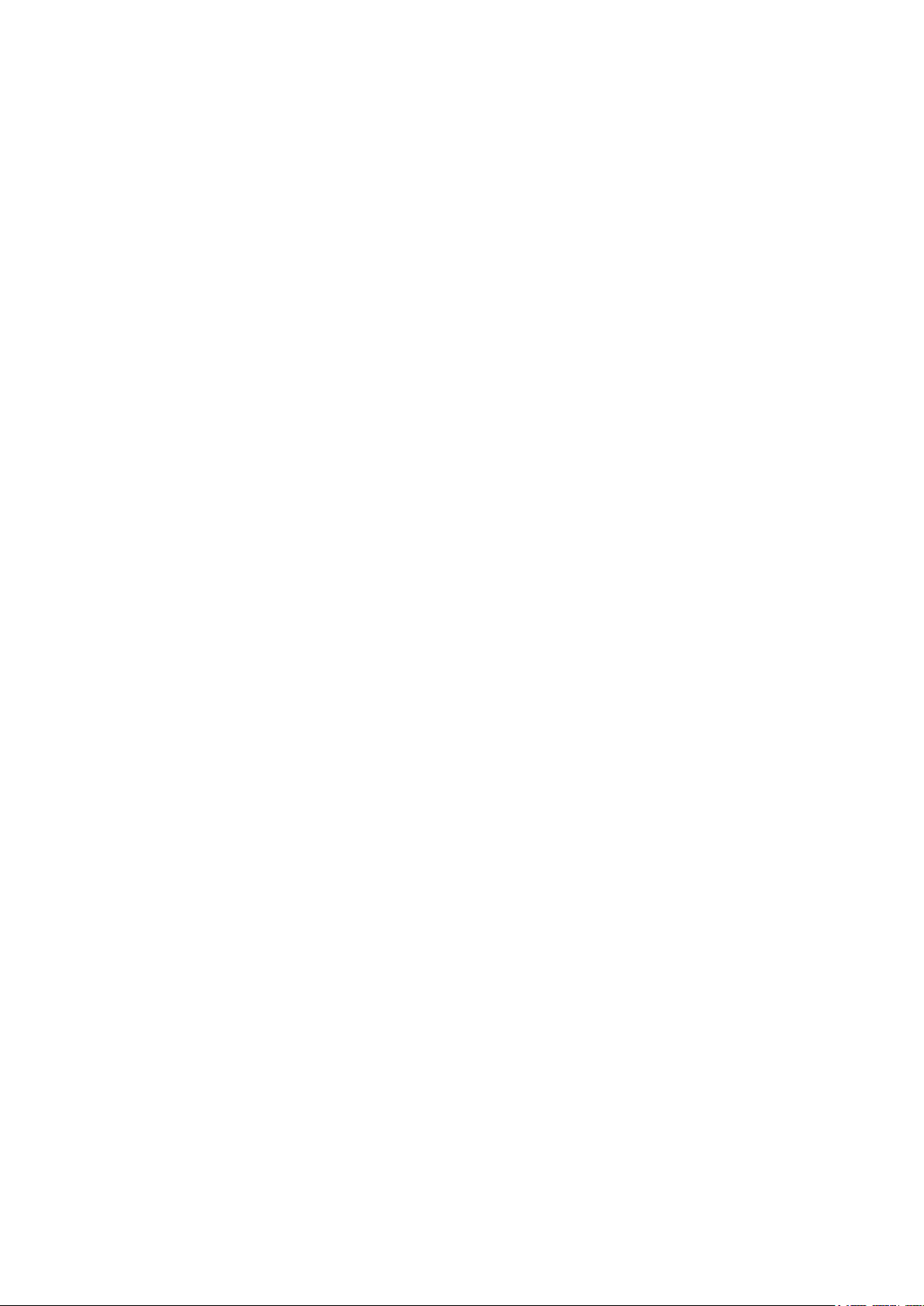
Bieżący widok porównawczy ................................................................................................................ 37
Ustawienia w rejestratorze danych „Fronius Datalogger Web”.................................................................. 39
Przegląd................................................................................................................................................ 39
Wywoływanie i zmiana opcji ................................................................................................................. 39
Hasła.......................................................................................................................................................... 40
Informacje ogólne ................................................................................................................................. 40
Hasła..................................................................................................................................................... 40
Hasło użytkownika (user)...................................................................................................................... 40
Hasło administratora (admin)................................................................................................................ 41
W przypadku zapomnienia hasła.......................................................................................................... 41
Czas/data................................................................................................................................................... 42
Informacje ogólne ................................................................................................................................. 42
Czas/data.............................................................................................................................................. 42
Widoki ........................................................................................................................................................ 44
Informacje ogólne ................................................................................................................................. 44
Widoki ................................................................................................................................................... 44
Widok „Ogólne”..................................................................................................................................... 44
Widoki — Falownik ............................................................................................................................... 45
Widoki — Sensor Cards........................................................................................................................ 45
Rejestracja danych .................................................................................................................................... 47
Informacje ogólne ................................................................................................................................. 47
Rejestracja danych ............................................................................................................................... 47
Pojemność pamięci............................................................................................................................... 47
Obliczanie pojemności pamięci............................................................................................................. 47
Przykład obliczenia ............................................................................................................................... 48
Nadpisywanie danych w przypadku zapełnienia pamięci ..................................................................... 49
Przycisk „Usuń dane”............................................................................................................................ 49
Sieć ............................................................................................................................................................ 50
Informacje ogólne ................................................................................................................................. 50
Sieć....................................................................................................................................................... 50
Diagnostyka sieci.................................................................................................................................. 50
Solar.web ................................................................................................................................................... 52
Informacje ogólne ................................................................................................................................. 52
Solar.web.............................................................................................................................................. 52
Codzienne przesyłanie danych do oprogramowania „Fronius Solar.web”............................................ 52
Cogodzinne przesyłanie danych do oprogramowania „Fronius Solar.web”.......................................... 52
Komunikaty serwisowe .............................................................................................................................. 53
Informacje ogólne ................................................................................................................................. 53
Komunikaty serwisowe ......................................................................................................................... 53
Informacje systemowe ............................................................................................................................... 56
Informacje ogólne ................................................................................................................................ 56
Informacje systemowe .......................................................................................................................... 56
Aktualizacja oprogramowania sprzętowego............................................................................................... 57
Informacje ogólne ................................................................................................................................. 57
Automatyczne sprawdzanie dostępności aktualizacji ........................................................................... 57
Ręczne sprawdzanie dostępności aktualizacji...................................................................................... 57
Aktualizacja oprogramowania sprzętowego za pośrednictwem sieci Internet ...................................... 58
Aktualizacja oprogramowania sprzętowego za pośrednictwem sieci LAN ........................................... 59
Dane techniczne ........................................................................................................................................ 60
Dane techniczne ................................................................................................................................... 60
.............................................................................................................................................................. 60
6
Page 7
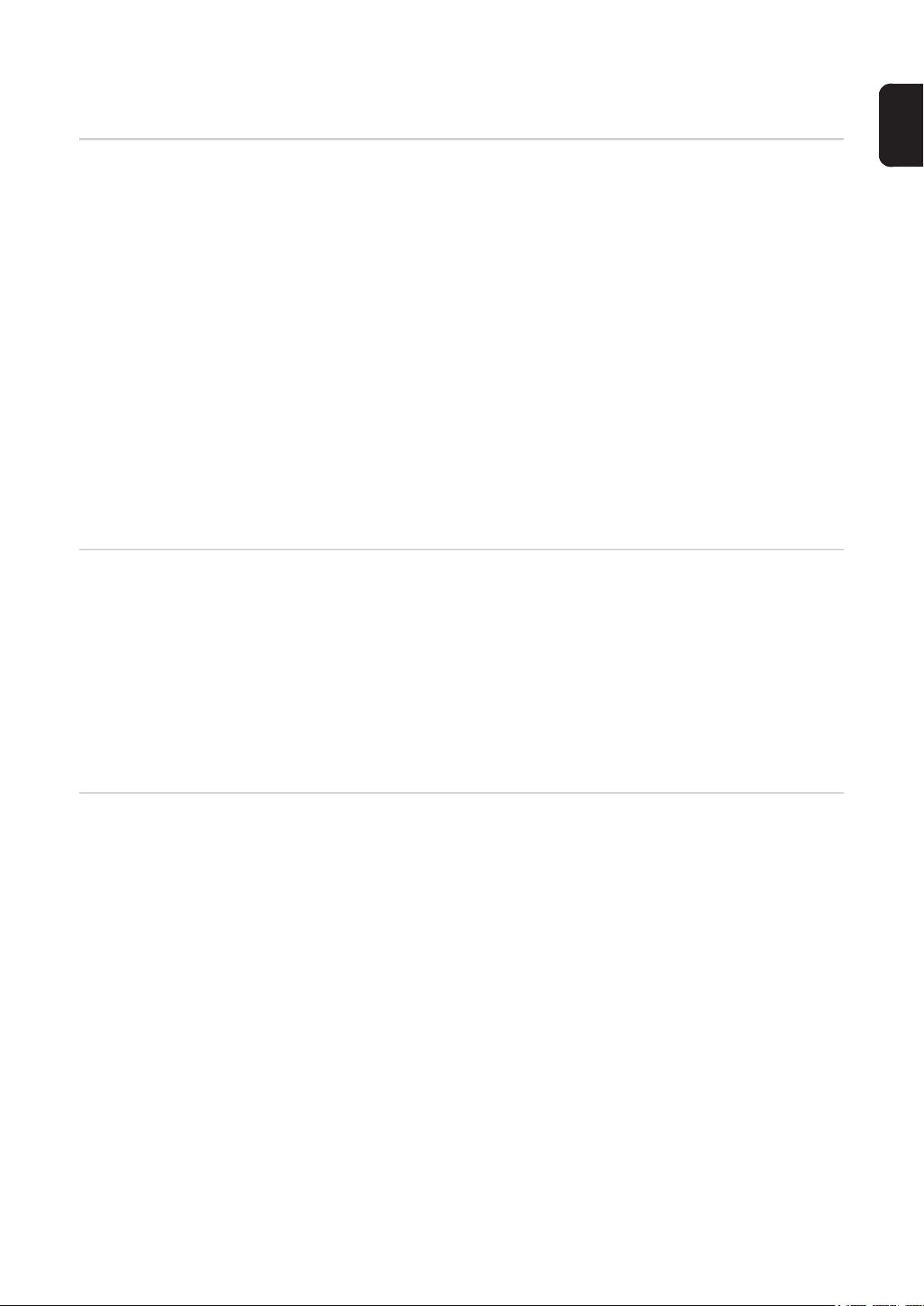
Informacje ogólne
PL
Informacje ogólne
Kompatybilne podzespoły DATCOM
Rejestrator danych „Fronius Datalogger Web” to urządzenie służące do rejestrowania danych, przystosowane do pracy w sieci. Strona internetowa rejestratora danych „Fronius
Datalogger Web” umożliwia szybki przegląd całej instalacji fotowoltaicznej.
Można ją wywołać za pośrednictwem bezpośredniego połączenia w sieci Intranet lub, po
odpowiednim skonfigurowaniu, za pośrednictwem sieci Internet.
Rejestrator danych „Fronius Datalogger Web” jest wyposażony w łatwą do konfigurowania
funkcję monitorowania instalacji z automatycznym alarmem. Alarmowanie może odbywać
się za pośrednictwem wiadomości SMS, poczty e-mail, faksu, styku przekaźnika lub brzęczyka.
W połączeniu z oprogramowaniem „Fronius Solar.access” bieżące i archiwalne dane instalacji fotowoltaicznej można zapisywać i poddawać analizie za pomocą komputera PC.
Można konfigurować ustawienia wszystkich urządzeń obecnych w sieci „Fronius Solar
Net”.
W połączeniu z oprogramowaniem „Fronius Solar.web” bieżące i archiwalne dane instalacji fotowoltaicznej można wywoływać za pośrednictwem sieci Internet bez konieczności
czasochłonnej konfiguracji. Dane są automatycznie wysyłane z rejestratora danych „Fronius Datalogger Web” do oprogramowania „Fronius Solar.web”.
Rejestrator danych „Fronius Datalogger Web” może pracować w połączeniu
z następującymi podzespołami DATCOM:
Warunki eksploatacji
- maks. 100 falowników „Fronius IG Plus”, „Fronius IG” lub „Fronius CL”;
- maks. 10 „Fronius Sensor Card” lub „Fronius Sensor Box”;
- maks. 10 „Fronius Public Display Card” lub „Fronius Public Display Box”;
- maks. 1 „Fronius Interface Card” lub „Fronius Interface Box”;
- maks. 200 „Fronius String Control”.
Aby umożliwić eksploatację rejestratora danych „Fronius Datalogger Web”, w falowniku
należy zainstalować „Fronius Com Card”.
Bezawaryjna praca rejestratora danych Fronius Datalogger Web wymaga połączenia
z siecią Internet:
- W przypadku rozwiązań internetowych opartych na połączeniach przewodowych, firma Fronius zaleca, aby prędkość pobierania danych wynosiła co najmniej 512 kb/s,
a prędkość wysyłania danych
co najmniej 256 kb/s.
- W przypadku rozwiązań opartych na mobilnych usługach internetowych, firma Fronius zaleca zastosowanie co najmniej standardu 3G przy zachowaniu wystarczająco
dużej mocy sygnału.
Powyższe informacje nie stanowią gwarancji bezawaryjnej pracy.
Duża częstotliwość błędów transmisji, wahania jakości odbioru lub przerwy w transmisji
mogą negatywnie wpływać na pracę rejestratora danych „Fronius Datalogger Web”
w trybie sieciowym.
Firma Fronius zaleca przetestowanie lokalnych połączeń pod kątem spełnienia minimalnych wymogów.
7
Page 8
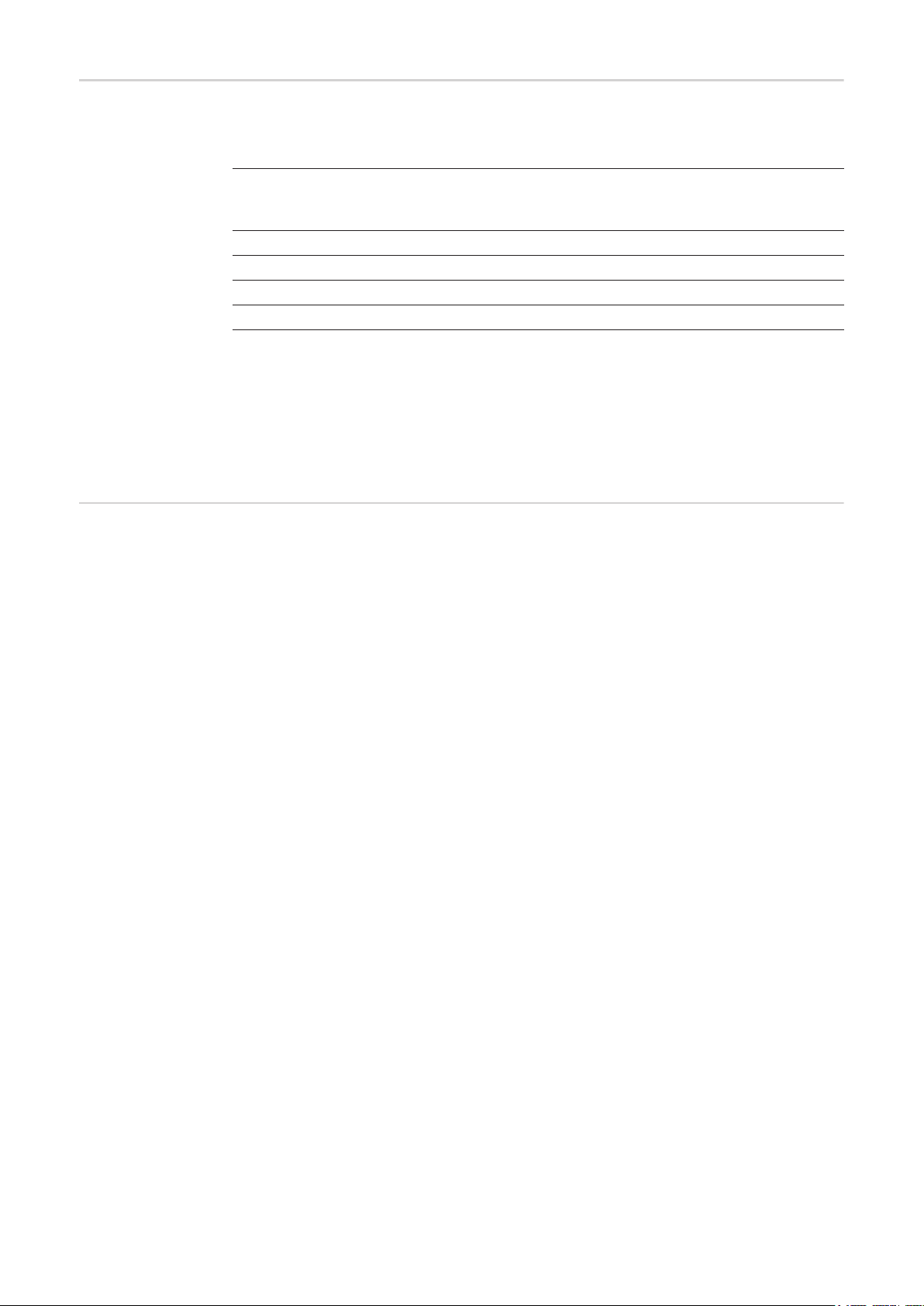
Wymagane oprogramowanie falownika
Zakres dostawy - 1 rejestrator danych „Fronius Datalogger Web” z uchwytem ściennym;
Prawidłowe wskazywanie energii dziennej za pomocą rejestratora danych „Fronius Datalogger Web” wymaga następujących wersji oprogramowania falownika:
Falownik wymagana wersja oprogramowania zgodnie
z wyświetlaczem
(MainControl)
Fronius IG 15–60 wersja 2.9.4 lub wyższa
Fronius IG 2000–5100 od numeru seryjnego 19153444
Fronius IG 300–500 wersja 3.6.4.0 lub wyższa
Fronius IG Plus 35–150 wersja 4.22.00 lub wyższa
Dana wersja oprogramowania falownika jest dostępna do bezpłatnego pobrania na naszej
stronie internetowej http://www.fronius.com.
Aby zaktualizować oprogramowanie falownika, należy zastosować Fronius Update Card.
Aby uzyskać dodatkowe informacje, prosimy o kontakt pod adresem pv-support@fronius.com.
- 1 załącznik „Bezpieczeństwo”;
- 1 załącznik „Skrócona instrukcja instalacji”;
- 1 kabel sieciowy Ethernet 5 m, niebieski;
- 1 kabel do sieci Solar Net 2 m, czerwony;
- 2 oporniki końcowe;
- 2 kołki montażowe + wkręty;
- 1 płyta CD z oprogramowaniem „Fronius Solar.access”;
- 1 wtyczka przekaźnika;
- 1 obudowa wtyczki przekaźnika;
- 1 komplet naklejek.
8
Page 9
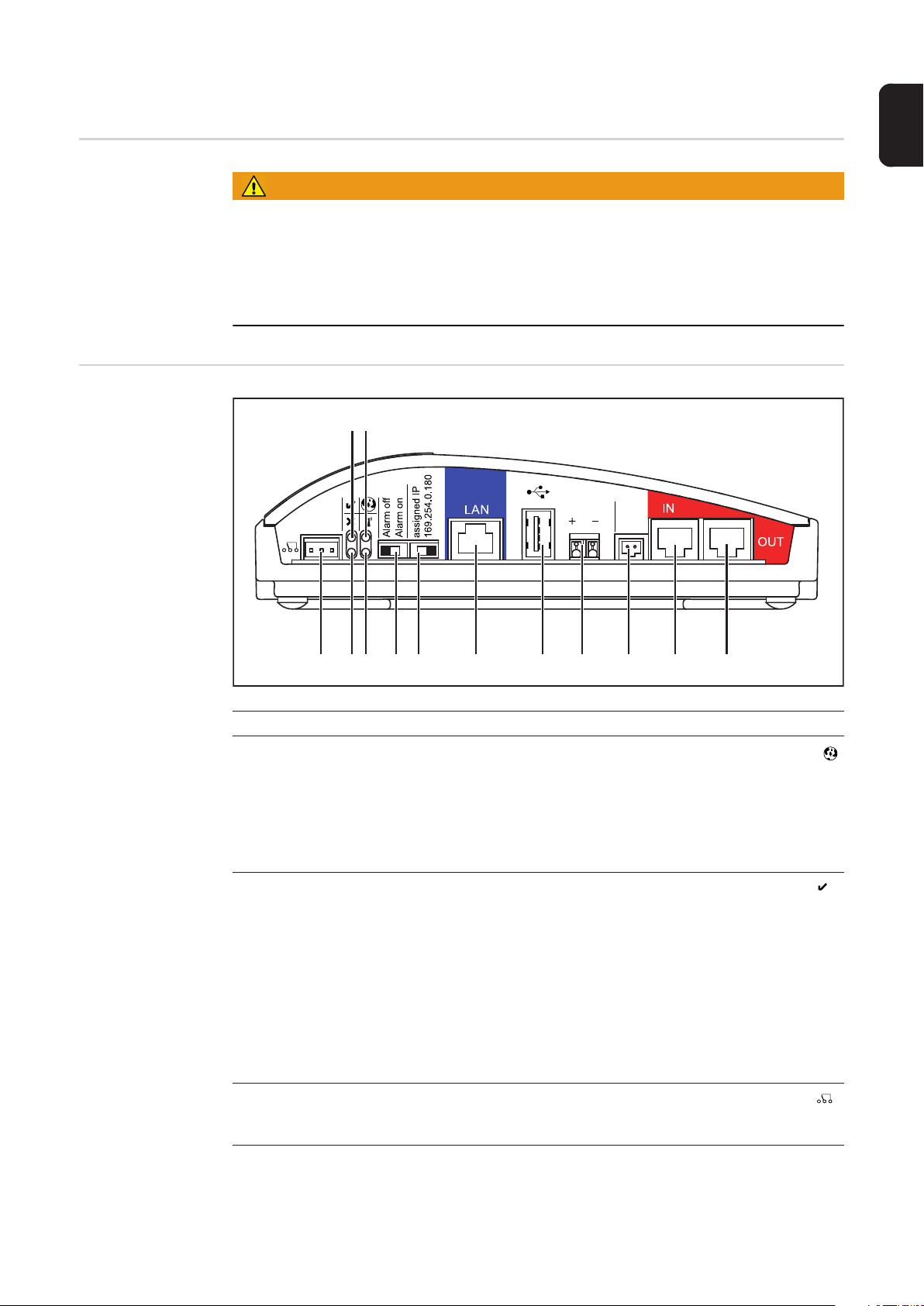
Elementy obsługi, przyłącza i wskaźniki
PL
Bezpieczeństwo
Elementy obsługi,
przyłącza i wskaźniki
OSTRZEŻENIE!
Nieprawidłowa obsługa może spowodować poważne obrażenia ciała i straty materialne.
Z opisanych funkcji można korzystać dopiero po:
► dokładnym zapoznaniu się z treścią tej instrukcji obsługi i jej zrozumieniu;
► przeczytaniu i zrozumieniu treści instrukcji obsługi wszystkich komponentów systemu,
w szczególności przepisów dotyczących bezpieczeństwa!
(1)
(2)
12VDC 1A
max. 42V AC/6A
US: Class 2 only
Class 2
Output
12VDC
Class 2
Input only
(9) (10)
(13)(12)(11)(8)(7)(6)(5)(4)(3)
Nr Funkcja
(1) Dioda „Połączenie z platformą «Solar Web»”
- Świeci zielonym światłem: przy obecności połączenia z platformą Fronius
Solar.web.
- Świeci czerwonym światłem: w przypadku wymaganego, ale nieistniejącego połączenia z platformą Fronius Solar.web.
- Nie świeci: jeżeli nie jest wymagane połączenie z platformą Fronius Solar.web.
(2) Dioda Zasilanie
- świeci zielonym światłem: w przypadku wystarczającego zasilania przez
sieć Fronius Solar Net; rejestrator danych Fronius Datalogger Web jest gotowy do pracy;
- nie świeci: w przypadku niewystarczającego zasilania przez sieć Fronius
Solar Net lub jego braku — konieczne jest doprowadzenie zewnętrznego
zasilania do rejestratora danych Fronius Datalogger Web;
- Miga czerwonym światłem: w trakcie procesu aktualizacji.
WAŻNE! Nie należy przerywać zasilania w trakcie procesu aktualizacji.
- Świeci czerwonym światłem: proces aktualizacji się nie powiódł.
(3) Przyłącze przekaźnika
wykonane w formie styku zwiernego i rozwiernego; załączane w razie wystąpienia usterki.
9
Page 10
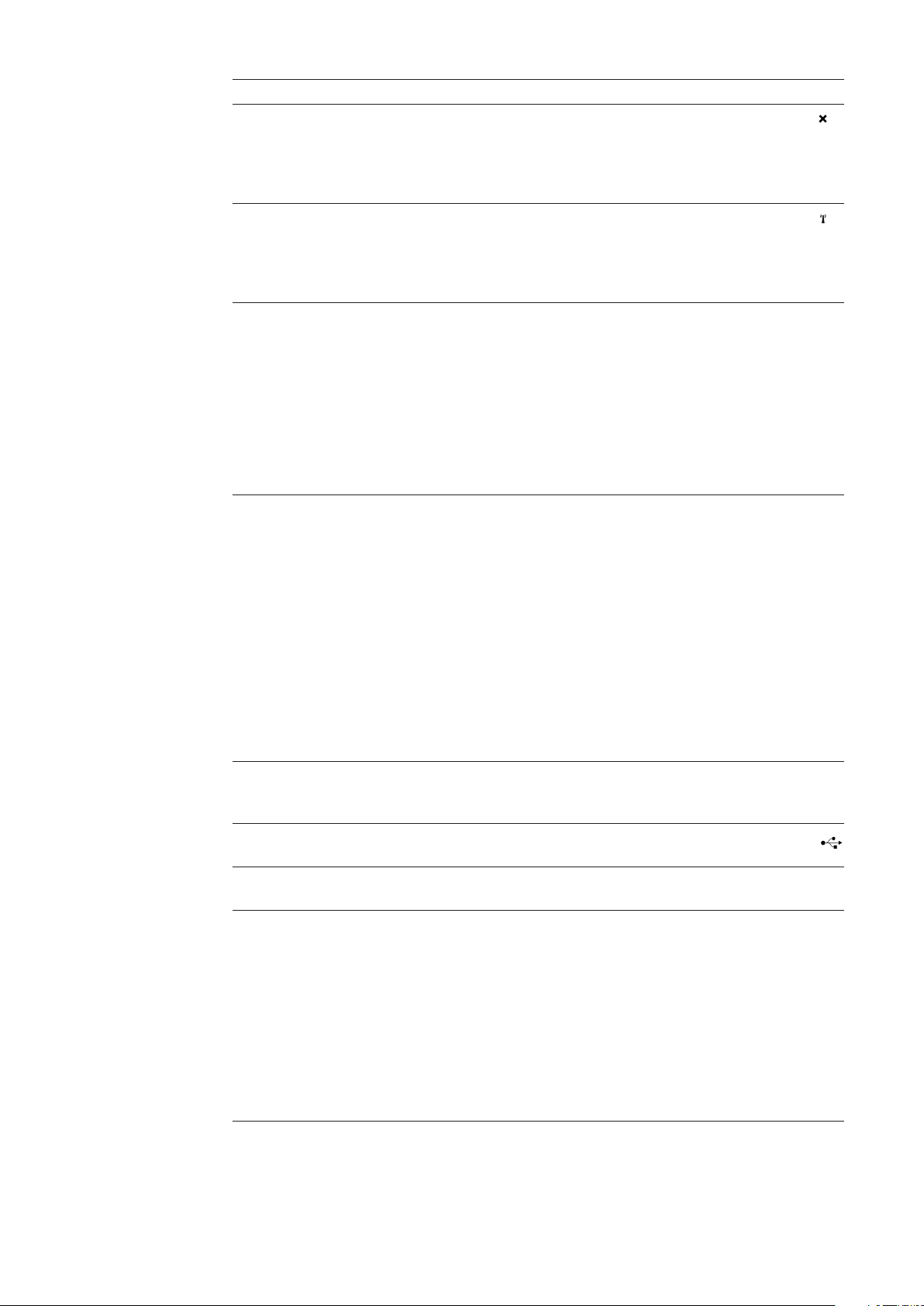
Nr Funkcja
(4) Dioda Połączenie
- Świeci zielonym światłem: w przypadku prawidłowego połączenia
w obrębie sieci Fronius Solar Net.
- Świeci czerwonym światłem: w przypadku przerwania połączenia
w obrębie sieci Fronius Solar Net.
(5) Dioda WLAN
- Świeci zielonym światłem: w przypadku dostępności połączenia sieciowego.
- Świeci czerwonym światłem: w przypadku braku połączenia sieciowego.
- nie świeci: opcja „WLAN-Stick” nie jest podłączona.
(6) Przełącznik alarmu
służy do włączania/wyłączania funkcji alarmu:
„Alarm off”:
funkcja alarmu, przekaźnik i brzęczyk są wyłączone;
„Alarm on”:
funkcja alarmu, przekaźnik i brzęczyk są włączone; w celach testowych funkcji
alarmu, w trakcie przełączania do stanu „Alarm on” na krótko uaktywniany jest
brzęczyk i przekaźnik.
(7) Przełącznik adresów IP
służy do przełączania z przypisanego adresu IP „assigned IP” na zadany adres
IP „169.254.0.180” (istotne tylko w przypadku sieci LAN);
assigned IP:
rejestrator danych Fronius Datalogger Web pracuje z przypisanym adresem IP
(ustawienie fabryczne 192.168.1.180); adres IP można ustawić na stronie internetowej rejestratora danych Fronius Datalogger Web;
169.254.0.180:
rejestrator danych Fronius Datalogger Web pracuje ze stałym adresem IP
169.254.0.180;
stały adres IP służy do nawiązywania bezpośredniego połączenia
z komputerem PC bez konieczności jego wcześniejszej konfiguracji.
(8) Przyłącze LAN
złącze sieci Ethernet oznakowane niebieskim kolorem, służące do podłączenia
kabla sieci Ethernet
(9) Przyłącze USB
przyłącze USB do podłączenia opcji „WLAN-Stick” lub „WLAN-Stick outdoor”.
(10) Przyłącze zasilania 12 V DC / 1 A, zabezpieczone elektronicznie;
służy do zasilania zewnętrznych podzespołów (np. zewnętrznego routera).
(11) Przyłącze zasilania zewnętrznego
do podłączenia zasilania zewnętrznego, gdy zasilanie dostarczane przez sieć
Fronius Solar Net jest niewystarczające (np. gdy do sieci Fronius Solar Net
podłączono zbyt dużo podzespołów DATCOM).
Ważne! Aby było możliwe doprowadzenie zewnętrznego zasilania do rejestratora danych Fronius Datalogger Web, zasilacz musi posiadać bezpieczną izolację między częściami przewodzącymi napięcie sieciowe (SELV lub Class 2
dla Stanów Zjednoczonych / Kanady).
Moc wyjściowa zasilacza może wynosić maks. 15 VA / 1,25 A. Gdy zasilanie
jest wystarczające, dioda zasilania (2) świeci zielonym światłem.
10
Page 11
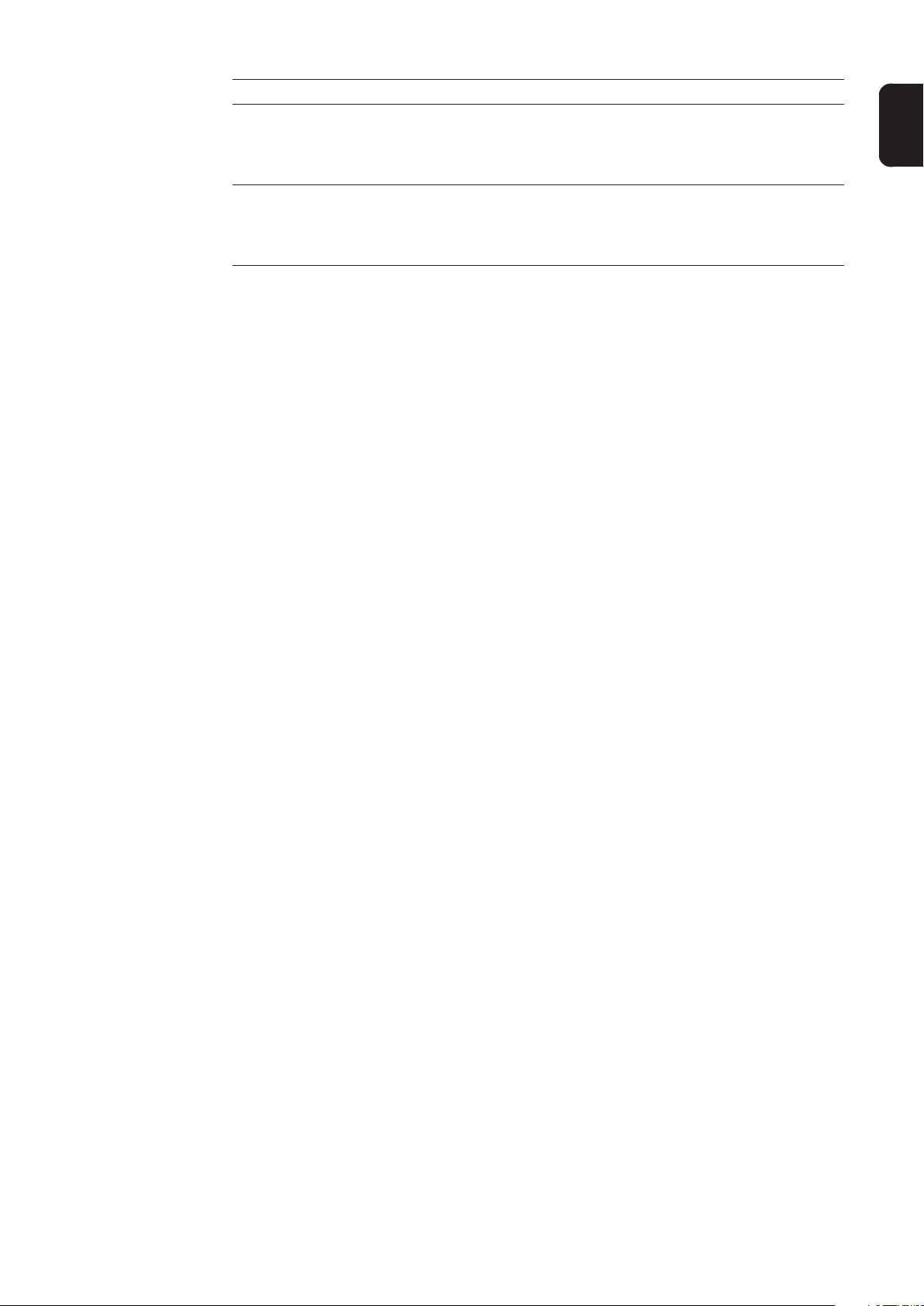
Nr Funkcja
(12) Przyłącze „Solar Net IN”
wejście Fronius Solar Net oznakowane czerwonym kolorem, służące do połączenia z innymi podzespołami DATCOM, (np. falownikiem, kartami czujników
itp.).
(13) Przyłącze Solar Net OUT
wyjście sieci Fronius Solar Net oznakowane czerwonym kolorem, służące do
połączenia z innymi podzespołami DATCOM (np. falownikami, kartami czujników itp.).
PL
11
Page 12
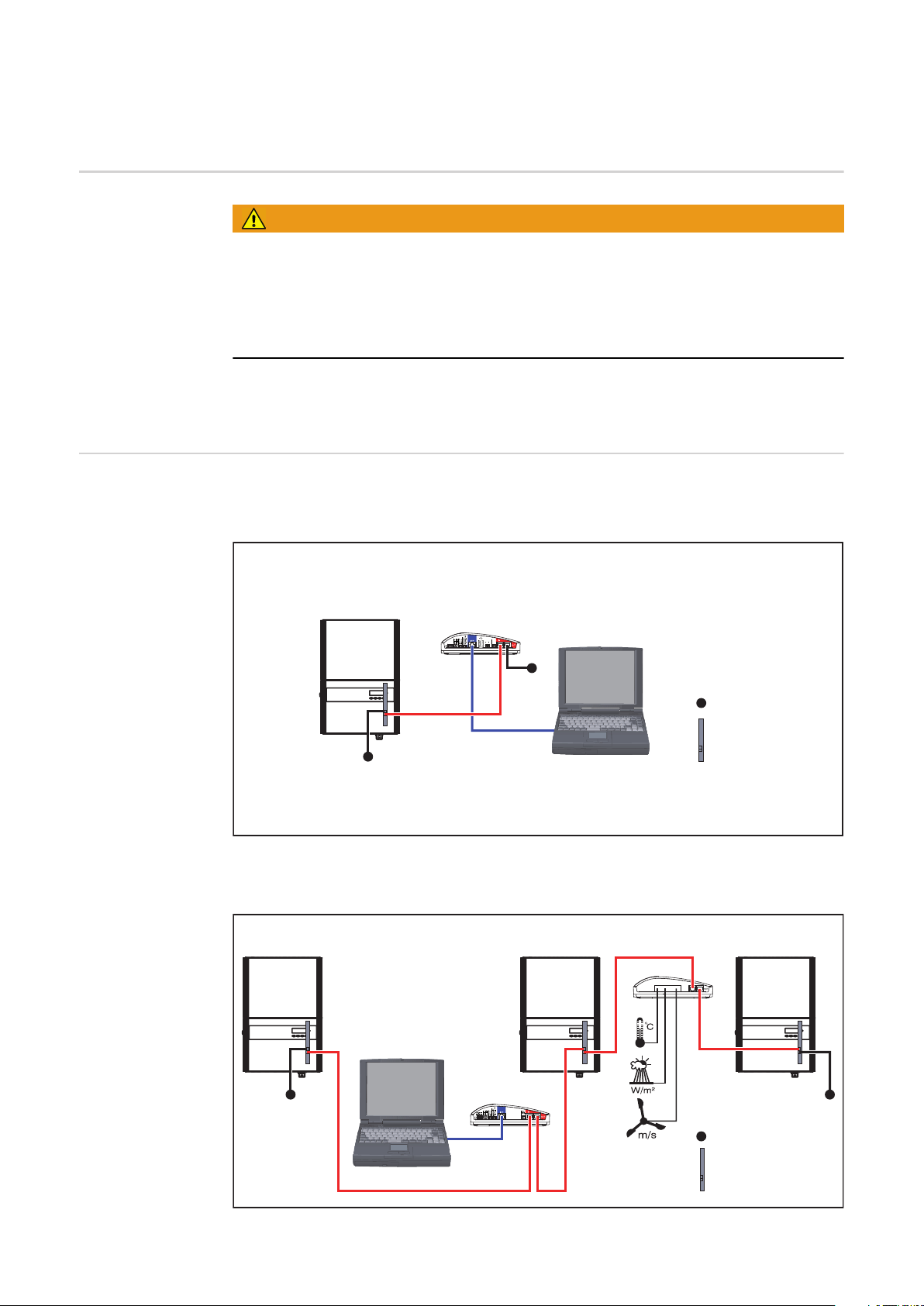
Instalacja rejestratora danych „Fronius Datalogger
Web”
Bezpieczeństwo
Przykłady konfiguracji
OSTRZEŻENIE!
Nieprawidłowa obsługa może spowodować poważne obrażenia ciała i straty materialne.
Z opisanych funkcji można korzystać dopiero po:
► dokładnym zapoznaniu się z treścią tej instrukcji obsługi i jej zrozumieniu;
► przeczytaniu i zrozumieniu treści instrukcji obsługi wszystkich komponentów systemu,
w szczególności przepisów dotyczących bezpieczeństwa!
Instalacja rejestratora danych Fronius Datalogger Web zakłada znajomość wiedzy dotyczącej technologii sieciowych.
Rejestrator danych Fronius Datalogger Web połączony w sieć z falownikiem i komputerem
PC:
CPInverter / LaptopFronius Datalogger Web
12VDC 1A
Class 2
12VDC
Output
Class 2
Input only
max. 42V AC/6A
US: Class 2 only
IN
OUT
IN
OUT
= terminating plug
= Fronius Com Card
12
Rejestrator danych Fronius Datalogger Web połączony w sieć z większą liczbą falowników, Fronius Sensor Box i komputerem PC:
3 retrevnI2 retrevnI1 retrevnI
OUT
IN
IN
OUT
PC / Laptop
Fronius
Datalogger Web
IN OUT
IN
Fronius
Sensor Box
IN
OUT
OUT
= terminating plug
= Fronius Com Card
Page 13
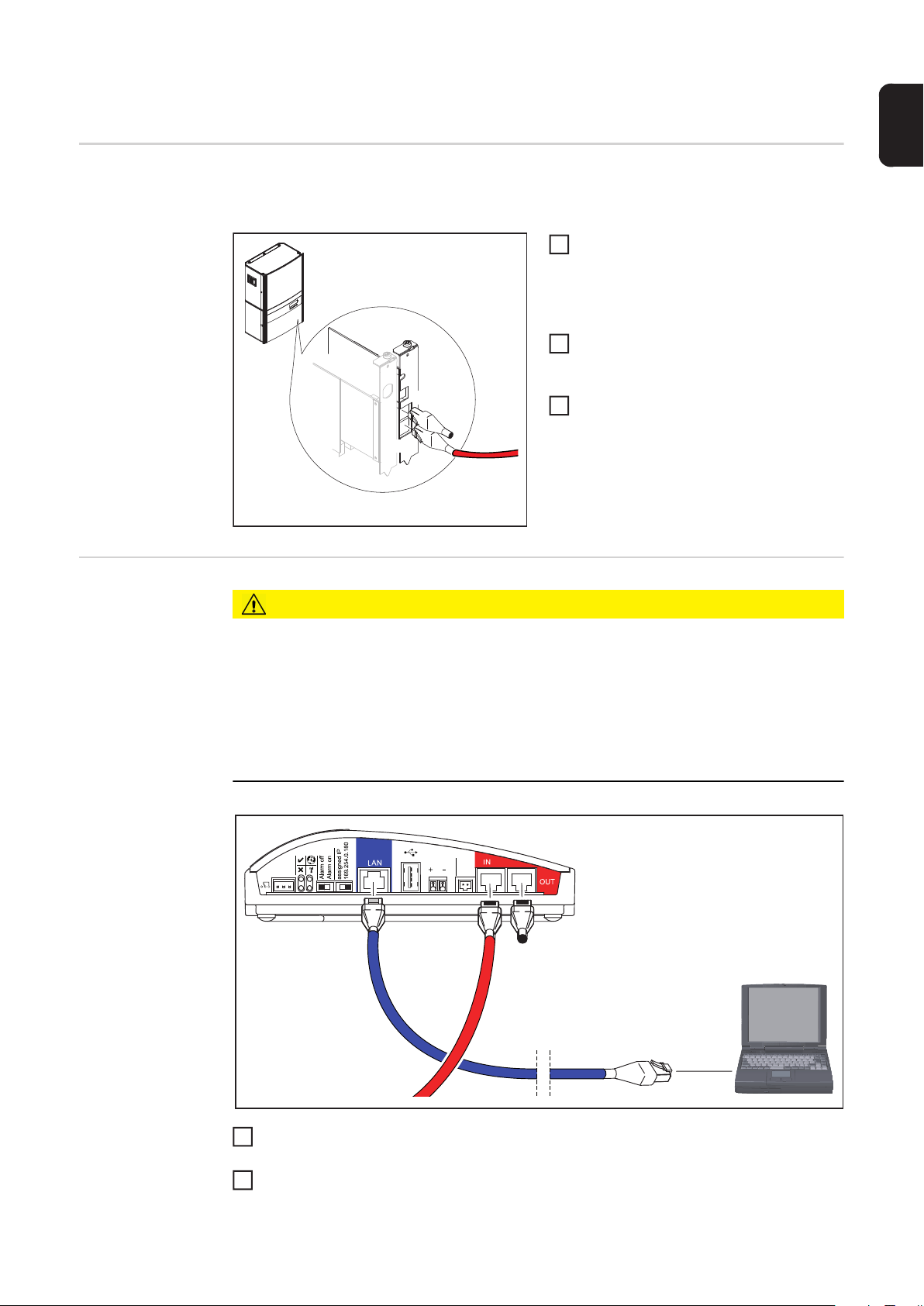
W przypadku połączenia kilku podzespołów DATCOM w sieć, w każdym wolnym gnieździe IN lub OUT podzespołu DATCOM musi być włożony opornik końcowy.
Przygotowanie WAŻNE! Należy przestrzegać informacji zawartych w instrukcji obsługi falownika oraz
w instrukcji obsługi „Fronius IG DATCOM Detail”!
Rejestrator danych „Fronius Datalog-
1
ger Web” zamontować we właściwej
pozycji przy użyciu kołków montażowych i wkrętów objętych zakre-
Fronius
Com Card
sem dostawy urządzenia.
Podłączyć czerwony kabel sieci Solar
2
Net do wyjścia sieci Solar Net (OUT)
„Fronius Com Card”.
IN
Jeżeli „Fronius Com Card” jest ostat-
3
nim podzespołem DATCOM w sieci:
OUT
włożyć opornik końcowy do przyłącza
sieci Solar Net OUT.
PL
Instalacja rejestratora danych
„Fronius Datalogger Web”
OSTROŻNIE!
Niebezpieczeństwo wystąpienia poważnych uszkodzeń podzespołów DATCOM lub
komputera PC / laptopa wskutek nieprawidłowo podłączonych kabli sieci Ethernet
lub sieci Solar Net.
► Kabel sieci Ethernet podłączać wyłącznie do przyłącza LAN (oznakowanego niebie-
skim kolorem).
► Kabel sieci Solar Net podłączać wyłącznie do przyłączy Solar Net IN lub Solar Net OUT
(oznakowanych czerwonym kolorem).
12VDC 1A
Class 2
12VDC
Output
Class 2
max. 42V AC/6A
US: Class 2 only
Input only
Fronius Com Card
Podłączyć czerwony kabel sieci Solar Net do wyjścia sieci Solar Net (OUT) „Fronius
1
Com Card”.
Jeżeli „Fronius Com Card” jest ostatnim podzespołem DATCOM w sieci:
2
włożyć opornik końcowy do przyłącza Solar Net OUT.
13
Page 14
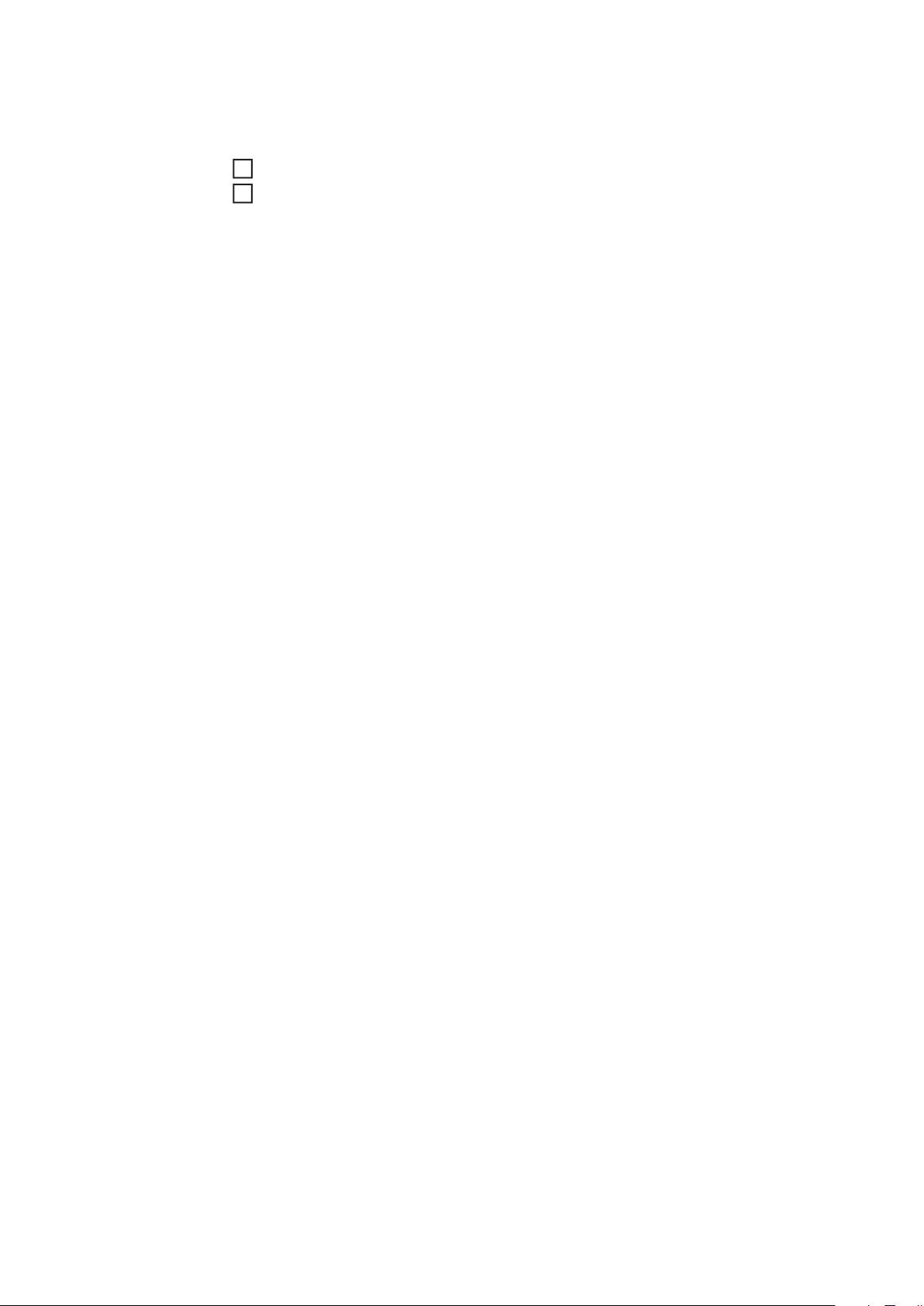
Jeżeli za rejestratorem danych „Fronius Datalogger Web” do sieci są podłączone dalsze podzespoły DATCOM:
kolejny kabel sieci Solar Net podłączyć do przyłącza Solar Net OUT.
Podłączyć niebieski kabel sieci Ethernet do przyłącza LAN.
3
Podłączyć niebieski kabel sieci Ethernet do komputera PC / laptopa lub odpowiednie-
4
go przyłącza sieciowego.
14
Page 15
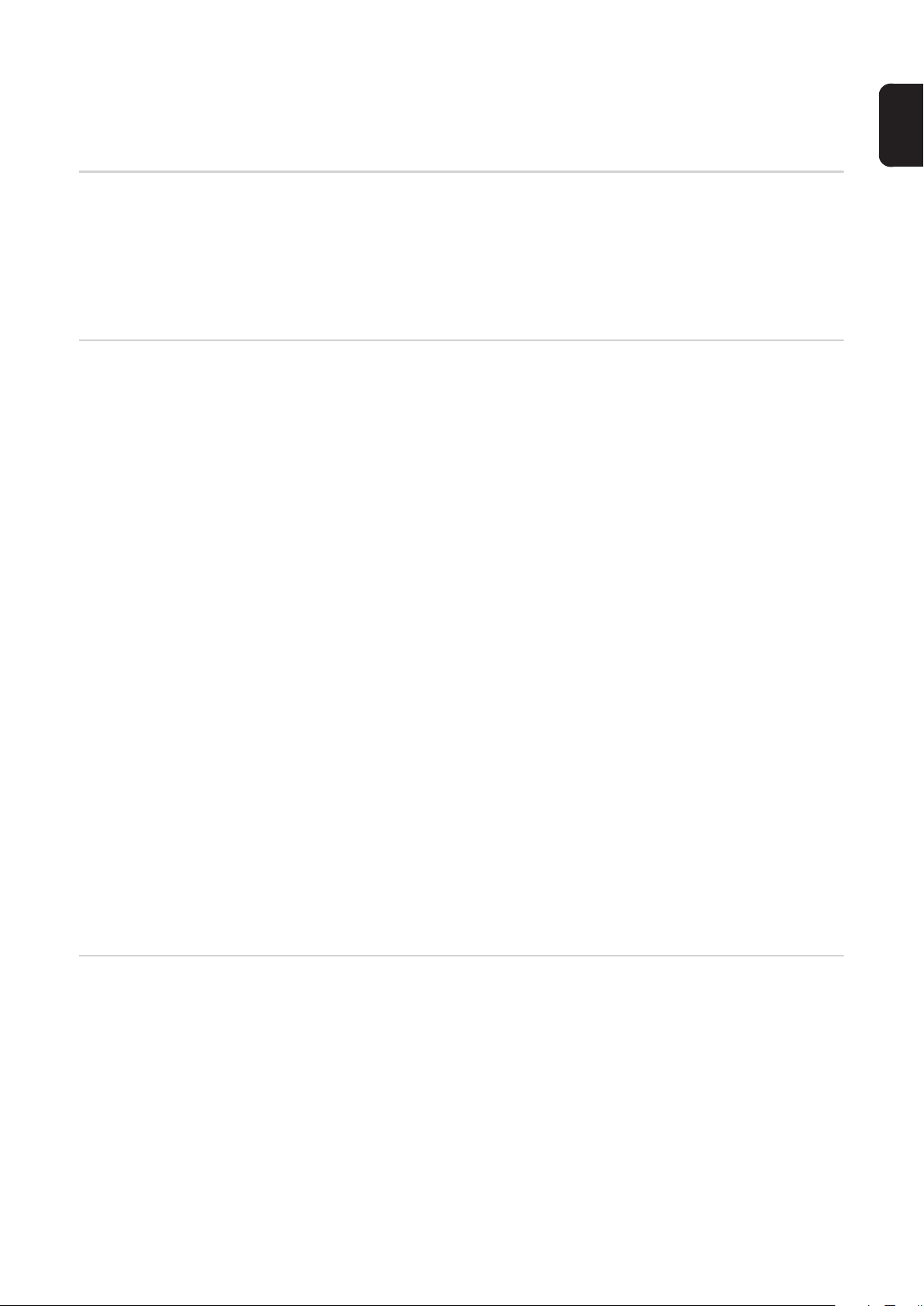
Konfiguracja rejestratora danych „Fronius Datalogger Web” do pracy w sieci
Informacje ogólne
Warunki Konfiguracja rejestratora danych Fronius Datalogger Web do pracy w sieci zakłada znajo-
Funkcje konfiguracji rejestratora danych „Fronius Datalogger Web” do pracy w sieci opatentowane przez firmę Fronius umożliwiają:
- łatwe połączenie rejestratora danych „Fronius Datalogger Web” z komputerem PC /
laptopem,
- konfigurowanie ustawień,
- wgląd w istotne dane instalacji.
mość wiedzy dotyczącej technologii sieciowych.
Jeżeli rejestrator danych Fronius Datalogger Web jest integrowany z istniejącą siecią, należy dostosować adresowanie rejestratora danych Fronius Datalogger Web do danej sieci.
np.: zakres adresów sieciowych = 192.168.1.x, maska podsieci = 255.255.255.0
- Rejestratorowi danych Fronius Datalogger Web należy przypisać adres IP z zakresu
od 192.168.1.1 do 192.168.1.254.
- Nie można wybrać adresu IP, który jest już używany w sieci.
- Maska podsieci musi odpowiadać istniejącej sieci (np. 255.255.255.0).
PL
Konfiguracja rejestratora danych
„Fronius Datalogger Web” do pracy w sieci
Jeżeli rejestrator danych Fronius Datalogger Web ma wysyłać do oprogramowania Fronius Solar.web komunikaty statusu lub dane, należy wprowadzić adres bramy oraz serwera DNS. Za pośrednictwem adresu bramy rejestrator danych Fronius Datalogger Web
uzyskuje połączenie z siecią Internet. Jako adresu bramy można użyć np. adresu IP routera DSL.
WAŻNE!
- Adres IP rejestratora danych Fronius Datalogger Web nie może być taki sam jak adres
IP komputera PC / laptopa!
- Rejestrator danych Fronius Datalogger Web nie ma możliwości samodzielnego łączenia się z siecią Internet. W przypadku łącza DSL połączenie z siecią Internet jest nawiązywane przez router.
Jeżeli połączenie z siecią ma być nawiązane za pośrednictwem technologii WLAN, konieczne jest wybranie jednej z dwóch poniższych opcji:
- „WLAN-Stick” (41,0018,0070).
- „WLAN-Stick outdoor” (41,0018,0071).
Konfiguracja rejestratora danych „Fronius Datalogger Web” do pracy w sieci obejmuje następujące czynności:
- instalację rejestratora danych „Fronius Datalogger Web” i wywołanie jego strony domowej,
- wprowadzenie parametrów sieciowych,
- wprowadzenie ustawień rejestratora danych „Fronius Datalogger Web” w celu umożliwienia połączenia za pośrednictwem technologii WLAN,
- ustawienie adresu IP i połączenie rejestratora danych „Fronius Datalogger Web”
z siecią.
15
Page 16
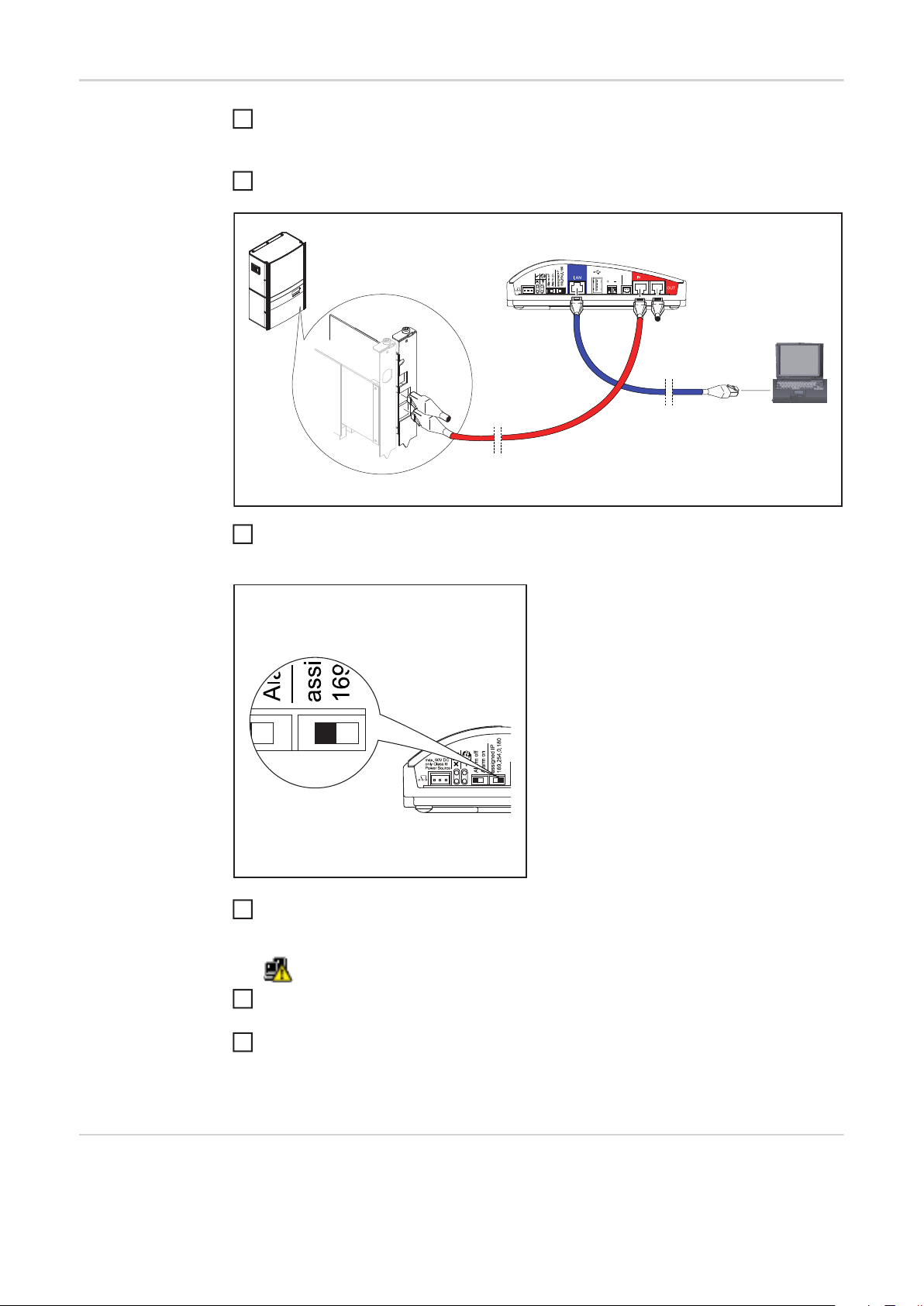
Instalacja rejestratora danych
„Fronius Datalogger Web”
i wywołanie jego
strony domowej
Tylko w przypadku, gdy połączenie z siecią ma być zrealizowane za pośrednictwem
1
technologii WLAN:
Podłączyć opcję „WLAN-Stick” lub „WLAN-Stick outdoor” do przyłącza USB.
Instalacja rejestratora danych „Fronius Datalogger Web”
2
12VDC 1A
Class 2
12VDC
Output
Class 2
max. 42V AC/6A
US: Class 2 only
W rejestratorze danych „Fronius Datalogger Web” ustawić przełącznik adresów IP na
3
Input only
„169.254.0.180”.
Wprowadzić dane
sieci.
16
Odczekać około 1 minuty, aż na pasku zadań w komputerze PC / laptopie pojawi się
4
symbol „Connectivity”:
Na komputerze PC / laptopie uruchomić przeglądarkę internetową (np. Microsoft In-
5
ternet Explorer).
W pasku adresu wprowadzić „http://169.254.0.180”.
6
Zostanie wyświetlona strona internetowa rejestratora danych „Fronius Datalogger
Web”.
Zostanie wyświetlona strona internetowa rejestratora danych Fronius Datalogger Web.
Page 17
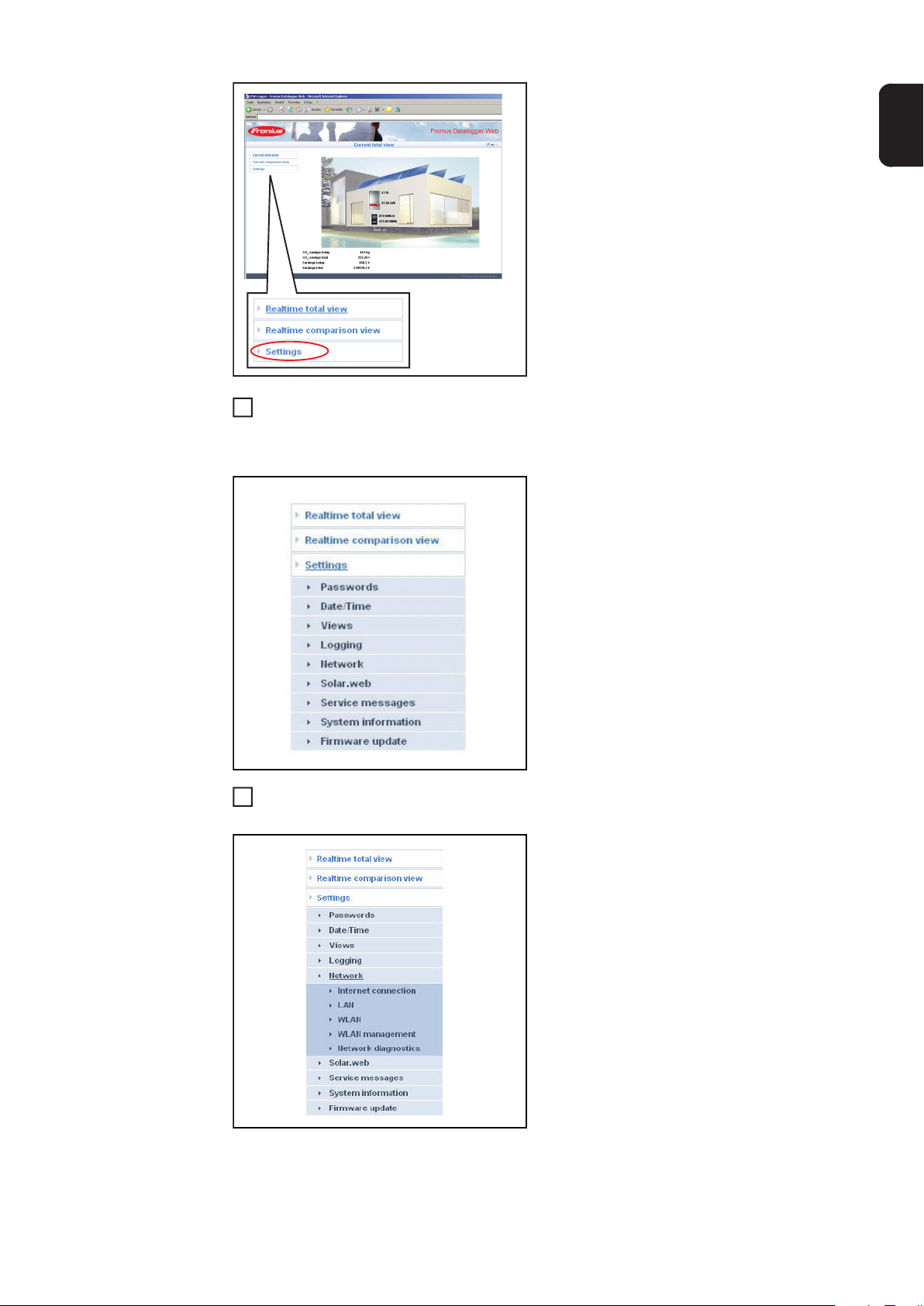
http://169.254.0.180
Kliknąć w menu opcję „Ustawienia”.
1
Zostanie wyświetlone podmenu „Ustawienia”.
PL
Kliknąć „Sieć”.
2
Zostanie wyświetlone podmenu „Sieć”.
17
Page 18
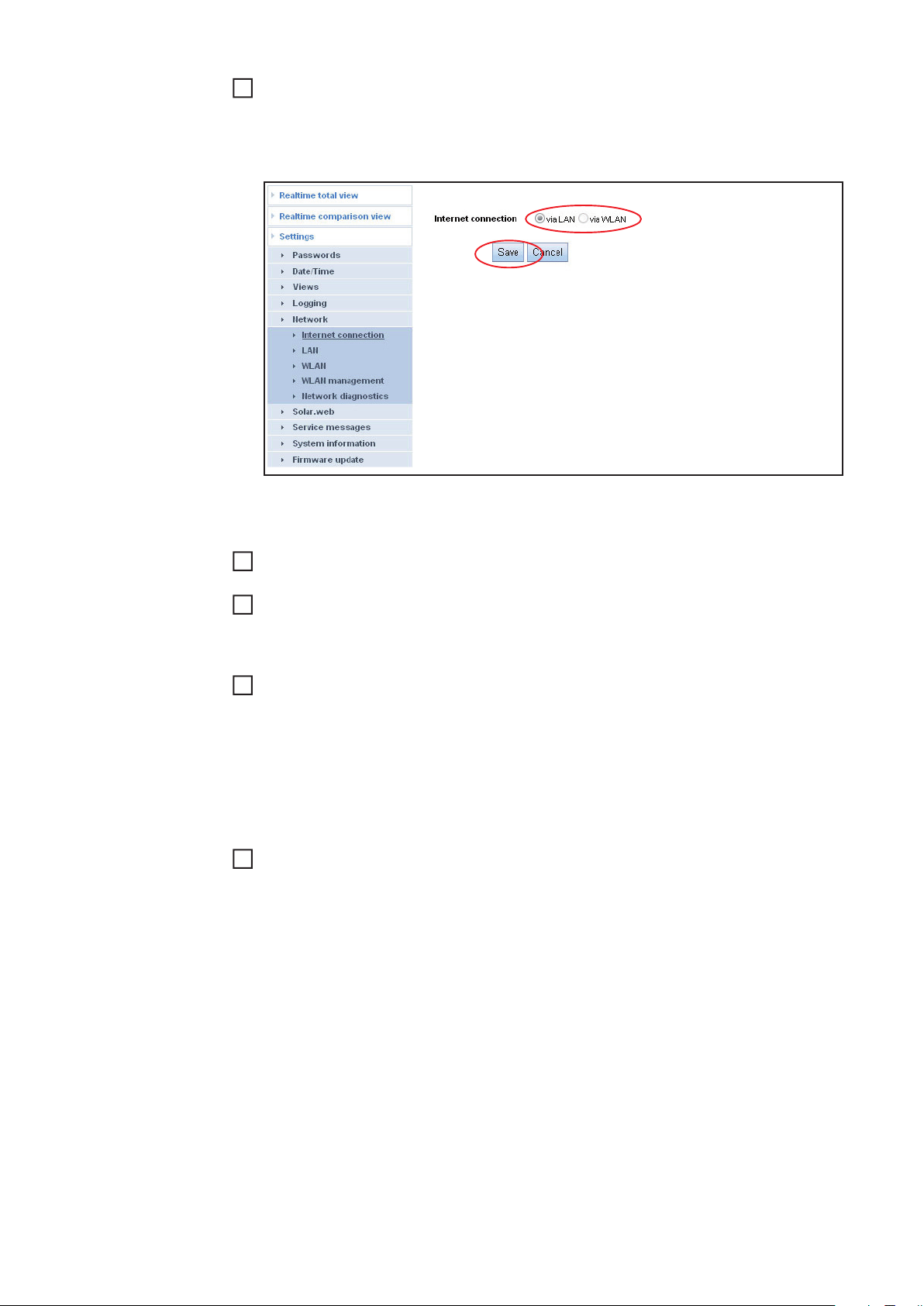
Aby ustalić, w jaki sposób ma być zrealizowane połączenie (np. z oprogramowaniem
3
Fronius Solar.web):
kliknąć opcję „Połączenie internetowe”.
Zostaną wyświetlone ustawienia połączenia internetowego.
(1)
(2)
*)
*) Opcję WLAN można wybrać tylko wtedy, gdy do rejestratora danych Fronius Da-
talogger Web podłączono opcję „WLAN-Stick” lub „WLAN-Stick outdoor”.
Wybrać, czy połączenie z siecią Internet ma być zrealizowane za pośrednictwem
4
technologii LAN, czy WLAN (1).
Kliknąć przycisk „Zapisz” (2).
5
Po załadowaniu zmian pojawi się komunikat „Zmiany zostały zastosowane”.
Kliknąć „OK”.
6
Zostaną wyświetlone parametry połączenia internetowego.
WAŻNE! W zależności od wybranego typu połączenia internetowego należy podać
odpowiedni adres bramy i serwera DNS.
Jeżeli wybrano połączenie internetowe za pośrednictwem opcji „LAN”, w interfejsie
„LAN” należy podać adres bramy i serwera DNS.
W zależności od tego, za pośrednictwem jakiego interfejsu jest realizowane połącze-
7
nie sieciowe, w podmenu „Sieć” należy wybrać opcję „LAN” lub WLAN”.
Zostaną wyświetlone ustawienia dla interfejsów LAN lub WLAN.
18
Page 19

(3)
(4)
Wybrać, czy adres IP ma być przydzielany statycznie, czy dynamicznie (3).
8
Statyczne przydzielanie adresu IP (ustawienie fabryczne):
- Użytkownik podaje stały adres IP rejestratora danych Fronius Datalogger Web
oraz, również ręcznie, wprowadza adres maski podsieci, adres bramy i serwera
DNS (podawane przez dostawcę usługi internetowej). Dynamiczne przydzielanie
adresu IP:
Dynamiczne przydzielanie adresu IP:
- Rejestrator danych Fronius Datalogger Web automatycznie przydziela sobie adres IP z serwera DHCP (DHCP = Dynamic Host Configuration Protocol).
- Serwer DHCP należy skonfigurować tak, aby rejestrator danych Fronius Datalogger Web zawsze otrzymywał ten sam adres IP. Ponadto należy zawsze wiedzieć,
pod jakim adresem IP dostępny jest rejestrator danych Fronius Datalogger Web.
- Jeżeli serwer DHCP obsługuje funkcję „DNS dynamic updates”, rejestratorowi
danych Fronius Datalogger Web w polu „Nazwa hosta” można przydzielić nazwę.
Połączenie z rejestratorem danych Fronius Datalogger Web można wówczas realizować za pomocą nazwy zamiast adresu IP.
np.: nazwa hosta = nadana nazwa, nazwa domeny = fronius.com
Rejestrator danych Fronius Datalogger Web jest wówczas dostępny pod adresem „nadana nazwa.fronius.com”.
Kliknąć przycisk „Zapisz” (4).
9
Po załadowaniu zmian pojawi się komunikat „Zmiany zostały przyjęte”.
Kliknąć „OK”.
10
Zostaną wyświetlone ustawienia dla interfejsu LAN lub WLAN.
PL
Wprowadzenie
ustawień rejestratora danych Fronius Datalogger
Web w celu
umożliwienia połączenia za pośrednictwem
technologii
WLAN
Poniższe czynności są wymagane tylko wtedy, gdy połączenie z siecią w późniejszym
okresie będzie realizowane za pośrednictwem technologii WLAN.
W podmenu „Sieć” kliknąć opcję „WLAN”.
1
Wprowadzić ustawienia dla przyłącza WLAN.
2
W podmenu „Sieć” kliknąć opcję „Administracja WLAN”.
3
Zostanie wyświetlone okno „Administracja WLAN” z dostępnymi sieciami (1).
19
Page 20
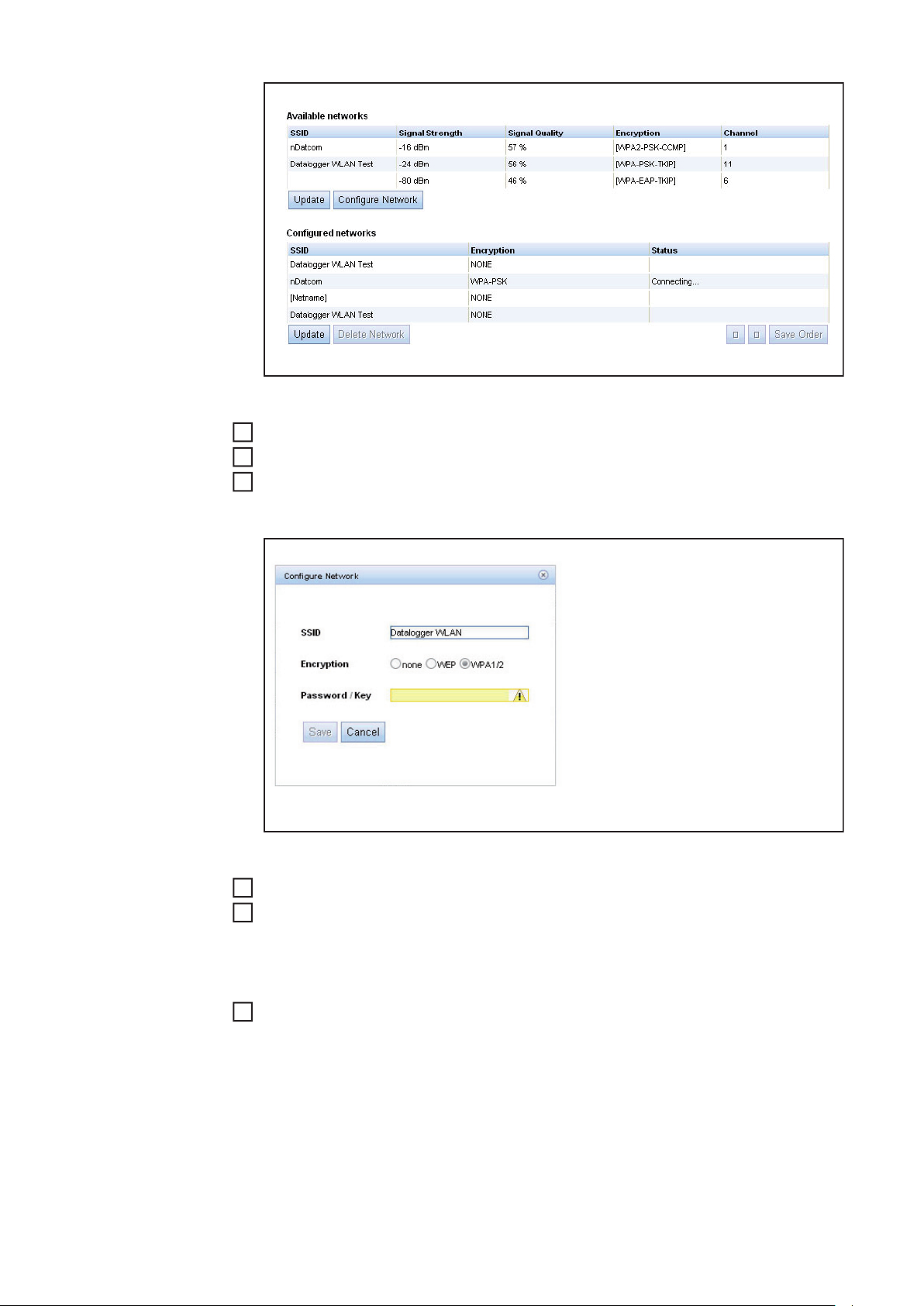
(1)
(2)
Aby zaktualizować listę sieci, kliknąć przycisk „Aktualizuj” (2).
4
Wybrać odpowiednią sieć, klikając ją.
5
Kliknąć przycisk „Konfiguruj sieć” (3).
6
Zostanie wyświetlone okno „Konfiguracja sieci”.
(3)
(4)
(5)
(6)
(7)
Wprowadzić identyfikator sieciowy SSID (4).
7
Wprowadzić metodę szyfrowania (5):
8
none = brak szyfrowania,
WEP = szyfrowanie szesnastkowe,
WPA1/2 = szyfrowanie z wykorzystaniem hasła (hasło zawiera od 8 do 63 znaków w
kodzie ASCI).
Tylko po wybraniu szyfrowania WEP lub WPA 1/2:
9
wprowadzić odpowiednie hasło/klucz (6).
20
Page 21

(4)
(5)
(6)
(7)
Kliknąć przycisk „Zapisz” (7).
10
Po załadowaniu zmian pojawi się komunikat „Zmiany zostały zastosowane”.
Kliknąć „OK”.
11
Zostanie wyświetlone okno „Administracja WLAN”.
PL
ustawienie adresu IP i połączenie
rejestratora danych Fronius Datalogger Web
z siecią.
(9)(8)
Za pomocą przycisków strzałek (8) oraz przycisku „Zapisz kolejność” (9) można zmienić
kolejność wyświetlonych sieci.
W rejestratorze danych Fronius Datalogger Web ustawić przełącznik adresów IP na
1
„assigned IP”.
21
Page 22

Nastąpi zatwierdzenie ustawień sieciowych.
Połączyć urządzenie Fronius Datalogger Web za pośrednictwem interfejsu LAN lub
2
WLAN z przewidzianą siecią.
22
Page 23

Skonfigurować ustawienia sieciowe w komputerze
PC / laptopie
Informacje ogólne
Konfigurowanie
połączeń sieciowych
w komputerze PC
/ laptopie
Także komputer PC / laptop jest uczestnikiem sieci i podobnie jak rejestrator danych „Fronius Datalogger Web”, musi posiadać jednoznaczny adres w sieci.
Jeżeli komputer PC jest już zintegrowany z siecią, nie ma potrzeby konfigurowania dalszych ustawień.
Start / Ustawienia / Panel sterowania
3
Kliknąć dwukrotnie pozycję „Połącze-
4
nia sieciowe”.
Kliknąć dwukrotnie pozycję „Połącze-
5
nia lokalne”.
PL
Na karcie „Ogólne” kliknąć przycisk
4
„Właściwości”.
23
Page 24

Kliknąć „Protokół internetowy (TCP/
2
IP)”.
Kliknąć przycisk „Właściwości”.
3
Zostanie wyświetlone okno „Właściwości: Protokół internetowy (TCP / IP)”.
24
Jeżeli w sieci jest dostępny serwer DHCP:
Page 25

Wybrać opcję „Uzyskaj adres IP automatycznie”.
7
Konfiguracja
ustawień internetowych
w komputerze PC
/ laptopie
Jeżeli w sieci nie jest dostępny serwer DHCP:
7a Wybrać opcję „Użyj następującego adresu IP:”.
7b Przypisać komputerowi PC / laptopowi jednoznaczny adres IP w sieci.
np.: zakres adresów sieciowych = 192.168.1.x, maska podsieci = 255.255.255.0
- Komputerowi PC / laptopowi należy przypisać adres IP z zakresu od
192.168.1.1 do 192.168.1.254.
- Nie można wybrać adresu IP, który jest już używany w sieci.
- Maska podsieci musi odpowiadać istniejącej sieci (np. 255.255.255.0).
- Ustawienie „Brama domyślna” jest nieistotne dla połączenia z rejestratorem danych Fronius Datalogger Web.
WAŻNE! Adres IP komputera PC / laptopa nie może być taki sam jak adres IP rejestratora danych Fronius Datalogger Web!
Wybrać opcję „Uzyskaj adres serwera DNS automatycznie”.
8
Uruchomić przeglądarkę internetową
1
(np. Microsoft Internet Explorer).
Wybrać z menu opcję „Narzędzia”.
2
Kliknąć „Opcje internetowe”.
3
PL
Kliknąć kartę „Połączenia”.
4
25
Page 26

W polu „Ustawienia sieci lokalnej
5
(LAN)” kliknąć przycisk „Ustawienia
sieci LAN...”.
Jeżeli opcja „Użyj serwera proxy dla
6
sieci LAN” jest, tak jak przedstawiono
na ilustracji, nieaktywna, konfigurowanie ustawień internetowych dla komputera PC / laptopa jest zakończone.
www.proxy.exa
Proxy Settings
Servers
Proxy address to use Type
Use the same proxy server for all protocols
Exceptions
Do not use proxy server for addresses beginning with:
Use semicolons ( ; ) to separate entries.
Jeżeli opcja „Użyj serwera proxy dla
sieci LAN” jest aktywna:
- Kliknąć przycisk „Zaawansowane...”.
- W polu „Wyjątki” wprowadzić adres IP
rejestratora danych Fronius Datalogger Web, np.: 192.168.1.180
- Kliknąć przycisk „OK”.
26
Cancel
Page 27

Połączenie z rejestratorem danych „Fronius Datalogger Web” za pomocą przeglądarki internetowej
Informacje ogólne
Warunki - połączenie przynajmniej za pośrednictwem technologii LAN lub WLAN;
Ustanawianie połączenia
z rejestratorem
danych Fronius
Datalogger Web
za pomocą przeglądarki internetowej
Połączenie z rejestratorem danych „Fronius Datalogger Web” za pomocą przeglądarki internetowej jest przydatne przede wszystkim do wywoływania prostych informacji przez
wielu użytkowników komputerów PC podłączonych do jednej sieci LAN (np. w sieciach firmowych, szkołach itp.).
Na stronie internetowej rejestratora danych „Fronius Datalogger Web” można np. odczytać
wartość dochodu dziennego i łącznego albo porównać falowniki.
- przeglądarka internetowa (np. Microsoft Internet Explorer IE6.0, Firefox 2 itp.);
- komputer PC / laptop podłączony do tego samego segmentu sieci co rejestrator danych „Fronius Datalogger Web”.
Uruchomić przeglądarkę internetową.
1
W pasku adresu wprowadzić adres IP lub nazwę hosta i nazwę domeny rejestratora
2
danych Fronius Datalogger Web.
Zostanie wyświetlona strona internetowa rejestratora danych Fronius Datalogger
Web.
PL
http://169.254.0.180
Przypisać adres IP lub nazwę hosta zgodnie z informacjami zawartymi w rozdziale „Konfiguracja rejestratora danych «Fronius Datalogger Web» do pracy w sieci”.
27
Page 28

Informacje dla administratorów
sieci
Aby uzyskać dostęp do strony internetowej rejestratora danych spoza obszaru sieci LAN:
- Skonfigurować router sieciowy w taki sposób, aby zapytania do portu 80/TCP były
przekierowywane do rejestratora danych „Fronius Datalogger Web”.
28
Page 29

Połączenie z rejestratorem danych „Fronius Datalogger Web” za pomocą oprogramowania „Fronius
Solar.access”
Informacje ogólne
Warunki - połączenie przynajmniej za pośrednictwem technologii LAN lub WLAN;
Połączenie z rejestratorem danych „Fronius Datalogger Web” za pomocą oprogramowania „Fronius Solar.access” jest przydatne do długoterminowej rejestracji danych. Oferuje
ono pełnię możliwości konfiguracji i przetwarzania danych instalacji fotowoltaicznej.
- Przeglądarka internetowa: Microsoft Internet Explorer IE6.0;
- konfiguracja rejestratora danych zgodnie z informacjami zawartymi w rozdziale „Konfiguracja rejestratora danych «Fronius Datalogger Web» do pracy w sieci”;
- komputer PC / laptop podłączony do tego samego segmentu sieci co rejestrator danych Fronius Datalogger Web;
- system operacyjny zainstalowany na komputerze PC / laptopie: Windows 2000, Windows XP, Windows Vista lub Windows 7;
- oprogramowanie „Fronius Solar.access” zainstalowane na komputerze PC / laptopie
z dołączonej płyty CD;
- instalacja fotowoltaiczna stworzona w oprogramowaniu „Fronius Solar.access” zgodnie z pomocą online oprogramowania „Fronius Solar.access” (uruchomić oprogramowanie „Fronius Solar.access” / Administracja / Instalacje / Stwórz instalację).
PL
*)
*) adres IP lub nazwa hosta przypisana rejestratorowi danych Fronius Datalogger
Web
29
Page 30

Ustanawianie połączenia
z rejestratorem
danych Fronius
Datalogger Web
za pomocą oprogramowania „Fronius
Solar.access”
Uruchomić oprogramowanie „Fronius Solar.access”.
1
Wybrać z menu opcję „Instalacje”.
2
Wybrać żądaną instalację fotowoltaiczną.
3
Po krótkim czasie zostanie nawiązane połączenie z wybraną instalacją fotowoltaiczną. Na pasku stanu w prawym dolnym rogu pojawi się napis „online” oraz wersja rejestratora danych Fronius Datalogger Web.
Informacje dla administratorów
sieci
Aby uzyskać dostęp do rejestratora danych spoza obszaru sieci LAN:
- Skonfigurować router sieciowy w taki sposób, aby zapytania do portu 80/TCP i portu
15015/TCP były przekierowywane do rejestratora danych „Fronius Datalogger Web”.
30
Page 31

Połączenie z rejestratorem danych „Fronius Datalogger Web” za pomocą sieci Internet
i oprogramowania „Fronius Solar.web”
Informacje ogólne
Opis funkcji Rejestrator danych „Fronius Datalogger Web” jest połączony z siecią Internet (np. za po-
Warunki - dostęp do sieci Internet;
Połączenie z rejestratorem danych „Fronius Datalogger Web” za pośrednictwem sieci Internet oraz oprogramowania „Fronius Solar.web” umożliwia wywoływanie archiwalnych
oraz bieżących danych instalacji fotowoltaicznej z każdego miejsca na kuli ziemskiej.
Ponadto możliwe jest udostępnienie gościom wglądu w informacje dotyczące instalacji fotowoltaicznej oraz porównanie danych większej liczby instalacji.
średnictwem routera DSL). Rejestrator danych „Fronius Datalogger Web” regularnie loguje
się do oprogramowania „Fronius Solar.web” i codziennie wysyła zapisywane przez siebie
dane.
Oprogramowanie „Fronius Solar.web” może aktywnie nawiązywać kontakt z rejestratorem
danych „Fronius Datalogger Web”, np. w celu wyświetlenia bieżących danych.
- Przeglądarka internetowa
PL
WAŻNE! Rejestrator danych Fronius Datalogger Web nie ma możliwości samodziel-
nego łączenia się z siecią Internet. W przypadku łącza DSL połączenie z siecią Internet jest nawiązywane przez router.
- Rejestracja instalacji fotowoltaicznej w oprogramowaniu Fronius Solar.web (1)
Aby przeprowadzić rejestrację, niezbędny jest ID rejestratora danych Fronius Datalogger Web. ID rejestratora danych Fronius Datalogger Web jest wyświetlany po wybraniu opcji Ustawienia / Informacje systemowe.
- Aby wywołać bieżące dane w oprogramowaniu Fronius Solar.web, w rejestratorze danych Fronius Datalogger Web należy wybrać odpowiedź „tak” w przypadku opcji „Wysyłaj bieżące dane do Solar.web” (2).
- Aby wywołać dane archiwalne w oprogramowaniu Fronius Solar.web, w rejestratorze
danych Fronius Datalogger Web należy wybrać odpowiedź „codziennie” lub „co godzinę” w przypadku opcji „Wysyłaj archiwalne dane do Solar.web” (3).
31
Page 32

(3)
(3)
(1)
(2)
Wywołanie danych
z rejestratora danych „Fronius
Datalogger Web”
za pomocą sieci
Internet
i oprogramowani
a „Fronius Solar.web”
Informacje dla administratorów
sieci
Aby wywołać bieżące i archiwalne dane z rejestratora danych „Fronius Datalogger Web”
za pomocą oprogramowania „Fronius Solar.web”:
Na stronie internetowej firmy Fronius „www.fronius.com” otworzyć rubrykę „Elektro-
1
niczne układy solarne”.
Uruchomić oprogramowanie „Fronius Solar.web”.
2
Bliższe informacje dotyczące oprogramowania „Fronius Solar.web” zgodnie
z pomocą online.
Należy tak skonfigurować zaporę firewall, aby adres IP rejestratora danych „Fronius Datalogger Web” mógł wysyłać dane do portu 49049/UDP strony „solarweb.fronius.com”.
Router DSL przeważnie umożliwia wysyłanie danych do sieci Internet i dlatego zwykle nie
ma potrzeby jego konfigurowania.
32
Page 33

Obliczenie objętości danych
PL
Informacje ogólne
Wersja oprogramowania sprzętowego do
obliczania objętości danych
Obliczanie objętości danych
Podczas pracy rejestratora danych „Fronius Datalogger Web” rejestrowane są dane, które
muszą być przesyłane za pośrednictwem sieci Internet.
Obliczenie objętości danych jest konieczne w celu wybrania odpowiedniego łącza internetowego.
Poniższe obliczenie objętości danych stanowi ogólne wskazanie ilości danych rejestrowanych w czasie pracy rejestratora danych „Fronius Datalogger Web”.
Obliczenie objętości danych bazuje na oprogramowaniu sprzętowym rejestratora danych
„Fronius Datalogger Web” w wersji 2.3.x-x i starszej.
Nowsze wersje oprogramowania sprzętowego mogą, z uwagi na rozszerzony zakres funkcji, powodować zwiększenie objętości danych.
Obliczenie objętości danych jest uzależnione od uaktywnionych funkcji rejestratora danych
„Fronius Datalogger Web”.
Funkcja Objętość danych
Udostępnienie bieżących
danych
w oprogramowaniu „Fronius Solar.web”
Wgląd w bieżące dane
w oprogramowaniu „Fronius Solar.web”
Wysyłanie danych archiwalnych / danych rejestrowanych do
oprogramowania „Fronius Solar.web”
Wysyłanie komunikatów
serwisowych lub usterek
jednorazowo
Bieżący widok ogólny
na kartę czujnikową / Sensorbox
Bieżący widok porównawczy
na falownik
Strona startowa 0 kB/h
Widok porównawczy instalacji 0 kB/h
Czas transmisji
W przypadku wysyłki dziennej
na komunikat serwisowy lub usterkę
W przypadku wysyłki natychmiastowej
na komunikat serwisowy lub usterkę
1)
(sektory pamięci na dzień 2) x 4 kB) + 8 kB
3)
600 B/minutę
150 B
32 kB/h
42 kB/h
+ 300 kB/h
13 kB/h
+ 4 kB/h
1 kB/dzień
+ 300 B
1 kB
1)
2)
3)
tylko po ponownym uruchomieniu rejestratora danych „Fronius Datalogger Web”
lub rozłączeniu połączenia internetowego
obliczenie sektorów pamięci na dzień zgodnie z informacjami zawartymi
w rozdziale „Rejestracja danych”, podrozdział „Obliczanie pojemności pamięci”
w zależności od jakości połączenia internetowego
33
Page 34

WAŻNE! Dane podane w tabeli są „danymi surowymi” z rejestratora danych „Fronius Datalogger Web” i podczas rozliczania ich przez dostawcę usługi internetowej mogą pojawić
się rozbieżności wskutek stosowania różnych wariantów obliczania objętości transferu,
dlatego obliczoną wartość całkowitą należy zwiększyć o 10–20%.
Gdy funkcje są nieaktywne, nie są rejestrowane żadne dane.
Aktualizacja oprogramowania sprzętowego rejestratora danych „Fronius Datalogger Web”
także wymaga określonej objętości danych. Jest ona zależna od wielkości danego pakietu
aktualizacji i dlatego nie można jej uwzględniać przy wstępnym obliczaniu objętości danych.
Przykłady obliczeń
Przykład 1 — instalacja domowa
1 falownik;
bez karty czujnikowej / Sensorbox;
rejestrator danych „Fronius Datalogger
Web” ma
24-godzinny dostęp do sieci Internet;
Dane archiwalne są wysyłane do oprogramowania „Fronius Solar.web”;
czas transferu danych: 30 minut;
falowniki pracują 14 h/dzień;
odstęp między zapisem danych wynosi
15 minut;
(stąd wynika, zgodnie z rozdziałem „Obliczanie pojemności pamięci”, 1 sektor pamięci na dzień)
Dane bieżące są przeglądane codziennie
przez 15 minut
Przyjęto średni stopień występowania
usterek wynoszący jeden komunikat serwisowy na dzień
+ 0,15 kB
+ 32 kB/h x 24 h = 768 kB
+ 0,6 kB/min x 30 min = 18 kB
+ (1 sektor pamięci/dzień x 4 kB) + 8 kB =
12 kB
+ 42 kB/h x 0,25 h = 10,5 kB
+ 1 komunikat serwisowy x 1 kB = 1 kB
34
Suma pośrednia bez gwarancji pewności 0,15 kB
768,00 kB
18,00 kB
12,00 kB
10,50 kB
1,00 kB
809,65 kB
Doliczenie 10% współczynnika pewności 809,65 kB + 10%
Wynik końcowy 890,615 kB/dzień
Przykład 2 — duża instalacja
Page 35

100 falowników;
10 kart czujnikowych / Sensorbox;
rejestrator danych „Fronius Datalogger
Web” ma
24-godzinny dostęp do sieci Internet;
Dane archiwalne są wysyłane do oprogramowania „Fronius Solar.web”;
czas transferu danych: 120 minut;
falowniki pracują 14 h/dzień;
odstęp między zapisem danych wynosi
5 minut;
(stąd wynikają, zgodnie z rozdziałem „Obliczanie pojemności pamięci”, 173 sektory
pamięci na dzień)
+ 0,15 kB
+ 32 kB/h x 24 h = 768 kB
+ 0,6 kB/min x 120 min = 72 kB
+ (173 sektory pamięci/dzień x 4 kB)
+ 8 kB
= 700 kB
PL
Bieżący widok ogólny oraz bieżący widok
porównawczy są przeglądane codziennie
co 2 h
Przyjęto średni stopień występowania
usterek wynoszący 50 komunikatów serwisowych na dzień
Suma pośrednia bez gwarancji pewności 0,15 kB
Doliczenie 10% współczynnika pewności 8500,15 kB + 10%
Wynik końcowy 9350,165 kB/dzień
+ 50 komunikatów serwisowych x 1 kB =
+ (13 kB/h + 100 x 4 kB/h) x 2 h
+ 42 kB/h x 2 h
+ 300 kB/h x 10 x 2 h
= 6910 kB
50 kB
768,00 kB
72,00 kB
700,00 kB
6910,00 kB
50,00 kB
8500,15 kB
(ok. 9,35 MB/dzień)
35
Page 36

Ogólne informacje dla administratora sieci
Ogólne ustawienia zapory firewall
Router DSL umożliwia wysyłanie danych do sieci Internet i dlatego w normalnym przypadku nie trzeba go konfigurować.
Jeśli obowiązujące reguły zapory firewall blokują połączenie z modułem monitorowania instalacji Fronius, należy dodać następujące reguły zapory firewall:
49049/UDP
wyjście
Wysyłanie komunikatów serwisowych x Połączenie z urządzeniem Datamanager za pośred-
nictwem platformy Fronius Solar.web
Połączenie z urządzeniem Datamanager za pośred-
nictwem Fronius Solar.access lub Fronius Solar.service
Dostęp do interfejsu web urządzenia Datamanager - x
Zaporę firewall należy skonfigurować tak, aby adres IP modułu monitorowania instalacji firmy Fronius mógł wysyłać dane do portu 49049/UDP domeny „fdmp.solarweb.com”.
*) Zalecamy zezwolenie na uzyskiwanie dostępu do interfejsu web modułu monitorowania
instalacji tylko z zabezpieczonych sieci. Gdyby był konieczny dostęp za pośrednictwem Internetu (np. tymczasowo w celu przeprowadzenia prac serwisowych), skonfigurować router sieciowy tak, aby zapytania do dowolnego portu zewnętrznego były przekierowywane
do portu 80/TCP.
Uwaga — falownik jest wtedy widoczny w Internecie i może stać się celem ataków sieciowych.
x-
-x
80/TCP *)
wejście
Wysyłanie komunikatów serwisowych
w przypadku połączenia internetowego DSL
Użycie oprogramowania „Fronius Solar.web”
i wysyłanie komunikatów serwisowych
W przypadku konwencjonalnego połączenia internetowego DSL dostęp do oprogramowania „Fronius Solar.web” i wysyłanie komunikatów serwisowych są przeważnie możliwe bez
dodatkowej konfiguracji routera, ponieważ połączenia między siecią LAN a siecią Internet
są otwarte.
Aby skorzystać z oprogramowania „Fronius Solar.web” lub wysyłać komunikaty serwisowe, musi być zapewnione połączenie internetowe.
Rejestrator danych „Fronius Datalogger Web” nie ma możliwości samodzielnego łączenia
się z siecią Internet. Aby uzyskać połączenie z siecią Internet w przypadku łącza DSL, należy zastosować router.
36
Page 37

Widoki dostępne w rejestratorze danych „Fronius
Datalogger Web”
Przegląd Na stronie internetowej rejestratora danych „Fronius Datalogger Web” można wyświetlić
następujące widoki:
- bieżący widok ogólny,
- bieżący widok porównawczy.
Bieżący widok
ogólny
Bieżący widok ogólny obejmuje:
- dane dotyczące mocy instalacji fotowoltaicznej,
- dane dotyczące redukcji emisji CO2 na dzień oraz całkowitej,
- dochód na dzień oraz całkowity,
- dane Sensor Card (jeśli zainstalowano).
(1)
(1)
PL
Bieżący widok
porównawczy
(1)
)2()2(
Dane Sensor Card zaprezentowane symbolicznie (1):
wyświetlane są trzy pierwsze kanały pomiarowe „Sensor Card 1”.
Dane Sensor Card zaprezentowane symbolicznie (2):
zaczynając od Sensor Card 0, wyświetlane są cztery pierwsze aktywne kanały pomiarowe
kart Sensor Card zainstalowanych w systemie.
W bieżącym widoku porównawczym można porównać ze sobą większą liczbę falowników
instalacji fotowoltaicznej.
Bieżąca moc prądu przemiennego jest przedstawiana jako wartość procentowa mocy modułu solarnego podłączonego do danego falownika, w formie wykresu słupkowego. Każdy
falownik jest przedstawiony za pomocą osobnego wykresu słupkowego. Kolory słupków
sygnalizują zakresy mocy falowników:
zielony: moc falownika odpowiada średniej mocy wszystkich falowników;
37
Page 38

żółty: moc falownika nieznacznie odbiega od średniej wartości mocy wszystkich
falowników,
czerwony: moc falownika znacznie odbiega od średniej wartości mocy wszystkich
falowników lub w falowniku wystąpiła usterka.
38
Page 39

Ustawienia w rejestratorze danych „Fronius Datalogger Web”
Przegląd Na stronie internetowej rejestratora danych „Fronius Datalogger Web” w menu „Ustawie-
nia” można skonfigurować i przeglądać następujące ustawienia:
- hasła,
- czas/data *),
- widoki,
- rejestracja danych,
- sieć,
*) ustawienie czasu/daty jest obowiązkowe
Wymienione opcje są opisane dokładniej w kolejnych rozdziałach.
Wywoływanie
i zmiana opcji
- Solar.web,
- komunikaty serwisowe,
- informacje systemowe,
- aktualizacja oprogramowania sprzętowego.
Ustanowić połączenie z rejestratorem
1
danych Fronius Datalogger Web.
Kliknąć w menu opcję „Ustawienia”
2
Kliknąć żądaną opcję.
3
PL
Wybrana opcja zostanie otwarta.
Przejrzeć lub odpowiednio zmienić op-
4
cję.
Jeżeli jest dostępny, kliknąć przycisk
5
wykonania polecenia (np. „Zapisz”,
„Synchronizuj”, „Zaktualizuj” itp.).
Zmienione dane zostaną przyjęte.
39
Page 40

Hasła
Informacje ogólne
Hasła
Ustawienie haseł pozwala regulować dostęp do rejestratora danych „Fronius Datalogger
Web”.
Dostępne są 2 typy haseł:
- hasło użytkownika,
- hasło administratora.
WAŻNE! Nowe hasła zostaną uaktywnione dopiero wtedy, gdy przełącznik „adres IP”
w rejestratorze danych „Fronius Datalogger Web” zostanie ustawiony w pozycji „assigned
IP”.
Hasło użytkownika (user)
40
Jeżeli zostanie nadane hasło użytkownika, użytkownik otrzyma tylko prawo do odczytu danych w rejestratorze danych Fronius Datalogger Web. Użytkownik nie będzie mógł użyć
opcji „Ustawienia”.
W przypadku nadania hasła użytkownika, użytkownik przy każdym połączeniu
z rejestratorem danych Fronius Datalogger Web musi podać nazwę użytkownika i hasło.
Nazwa użytkownika = user
Page 41

Hasło administratora (admin)
Jeżeli zostanie nadane hasło administratora, użytkownik otrzyma prawo zarówno do odczytu danych, jak i do konfigurowania ustawień rejestratora danych Fronius Datalogger
Web. Użytkownik może użyć opcji „Ustawienia” i konfigurować dowolne ustawienia.
W przypadku nadania hasła administratora, użytkownik, jeżeli chce użyć opcji „Ustawienia” rejestratora danych Fronius Datalogger Web, musi podać nazwę użytkownika oraz hasło.
Nazwa użytkownika = admin
PL
W przypadku zapomnienia hasła
Ustanowić bezpośrednie połączenie z rejestratorem danych „Fronius Datalogger
1
Web” zgodnie z informacjami zawartymi w „Skróconej instrukcji instalacji”.
http://www.fronius.com/QR-link/4204101438
Fronius Datalogger Web Skróconej instrukcji instalacji
Zostanie wyświetlona strona internetowa rejestratora danych „Fronius Datalogger
Web” (bez pytania o hasła).
Ponownie nadać hasło.
2
41
Page 42

Czas/data
Informacje ogólne
Czas/data
Czas i data spełniają w systemie kilka zadań.
Z każdym zapisywanym punktem danych zapisywana jest też data i czas.
Eksploatacja rejestratora danych Fronius Datalogger Web zakłada ustawienie daty
i czasu. Tylko w przypadku ustawienia daty i czasu rejestrator danych Fronius Datalogger
Web może zapisywać dane.
(1)
(4)
(6) (7) (8)
(2)
(5)
(3)
(4)
(1)
(6)
(7)
(9) (10)
(7a)
(7b)
(9)
(10)
)3()2(
(5)
(8)
42
(1) Wyświetlanie czasu w rejestratorze danych Fronius Datalogger Web
(2) Wyświetlanie daty w rejestratorze danych Fronius Datalogger Web
(3) Strefy czasowe w rejestratorze danych Fronius Datalogger Web
Page 43

(4) Opcja ustawiania czasu/daty: synchronicznie z komputerem PC / laptopem lub
ręcznie
(5) Automatyczna zmiana z czasu letniego na zimowy i odwrotnie
WAŻNE! W przypadku automatycznej zmiany z czasu letniego na zimowy i odwrotnie należy zwracać uwagę na prawidłowy wybór strefy czasowej.
(6) Czas z komputera PC / laptopa w przypadku ustawienia synchronicznego
z komputerem PC. Pole do ustawiania czasu w przypadku trybu ręcznego
(7) Data z komputera PC / laptopa w przypadku ustawienia synchronicznego
z komputerem PC
(7a) Symbol kalendarza
(7b) Symbol kalendarza (otwiera się po kliknięciu symbolu kalendarza)
(8) Pole do ustawiania strefy czasowej
(9) Przycisk „Synchronizuj”
(10) Przycisk „Anuluj”
PL
43
Page 44

Widoki
Informacje ogólne
Widoki
Konfigurację strony internetowej rejestratora danych „Fronius Datalogger Web” przeprowadza się przy użyciu widoków. Można w nich ustawić język, dochód i dane dla widoku porównawczego oraz ogólnego. W przypadku ustawień dotyczących falownika i Sensor Card
zawsze dostępne jest podmenu.
(3)
(1)
(2)
Widok „Ogólne” Po wybraniu opcji „Dochód” (1) można wprowadzić stawkę rozliczeniową za kWh oraz wa-
lutę do rozliczenia dochodu. Dochód jest wyświetlany w bieżącym widoku ogólnym.
Po wybraniu opcji „Współczynnik CO2” (2) można wprowadzić wartość redukcji emisji CO2
na kWh oraz jednostkę pomiarową do rozliczenia wartości redukcji emisji CO2. Wartość
redukcji emisji CO2 jest wyświetlana w bieżącym widoku ogólnym.
Strona internetowa rejestratora danych „Fronius Datalogger Web” jest wyświetlana albo
w języku używanej przeglądarki internetowej, albo w języku, który został ostatnio wybrany.
Język można zmienić za pomocą pola wyboru języka (3).
44
Page 45

Widoki — Falownik
W pozycji „Falowniki” określa się ustawienia widoku porównawczego:
Wybrać falowniki, które mają być wyświetlane w widoku porównawczym.
1
Dla każdego falownika wprowadzić moc danego modułu solarnego (standardowo
2
wprowadza się moc znamionową falownika).
Przyporządkować danemu falownikowi moce PV za pomocą przycisku „Zastosuj”.
3
Kliknąć przycisk „Zapisz”.
4
PL
Widoki — Sensor
Cards
Ustawienia dla widoku porównawczego zostaną zastosowane.
W pozycji „Sensor Cards” do każdej wartości czujnika Sensor Card można przyporządkować nazwę kanału (np.: „Prędkość wiatru”).
Wybrać Sensor Card, która ma mieć zmienioną nazwę kanału.
1
Podać żądaną nazwę kanału.
2
45
Page 46

Kliknąć przycisk „Zapisz”.
3
Ustawienia dla widoku ogólnego zostaną zastosowane.
46
Page 47

Rejestracja danych
PL
Informacje ogólne
Rejestracja danych
Rejestrator danych „Fronius Datalogger Web” zapisuje w określonych odstępach czasu
bieżące dane wszystkich falowników podłączonych do systemu oraz Fronius Sensor Card
lub Fronius Sensor Box. Odstęp między zapisami można ustawić w zakresie od 5 do
30 minut.
Efektywne i przejrzyste przetwarzanie, archiwizowanie oraz wizualizowanie danych odbywa się za pomocą komputera PC / laptopa oraz oprogramowania „Fronius Solar.access”.
Pojemność pamięci
Obliczanie pojemności pamięci
W przypadku instalacji fotowoltaicznej z jednym falownikiem, pojemność pamięci rejestratora danych „Fronius Datalogger Web” przy 15-minutowym odstępie między zapisami wynosi maks. 5 lat i 7 miesięcy.
Pojemność pamięci rejestratora danych „Fronius Datalogger Web” zmienia się odpowiednio w zależności od liczby falowników podłączonych do systemu lub Fronius Sensor Card
/ Box.
Określić punkty rejestracji danych dla falownika i Fronius Sensor Card / Box.
1
Liczba punktów rejestracji danych na dzień =
Czas trwania rejestracji [min]
- dla falownika: np. 14 godzin = 840 minut,
- dla Fronius Sensor Card / Fronius Sensor Box: 24 godziny = 1440 minut.
Obliczyć sumę punktów rejestracji danych
2
Suma liczby punktów rejestracji danych =
Czas trwania rejestracji [min]
Odstęp między kolejnymi zapi-
sami [min]
47
Page 48

= (liczba falowników x punkty rejestracji danych na dzień) + (liczba Fronius Sensor
Card / Box x liczba punktów rejestracji danych na dzień)
Określić liczbę sektorów pamięci na dzień.
3
Przykład obliczenia
Liczba sektorów pamięci na
dzień =
Zaokrąglić do liczb całkowitych.
4
Obliczyć pojemność pamięci.
5
Pojemność pamięci [dni] =
2 falowniki, czas trwania rejestracji danych = 14 godzin (840 minut)
1 Fronius Sensor Card, czas trwania rejestracji danych = 24 godziny (1440 minut)
Odstęp między zapisami = 15 minut
1. Liczba punktów rejestracji danych na dzień:
Liczba punktów rejestracji danych falownika =
Suma punktów rejestracji da-
nych
114
2048
Liczba sektorów pamięci na
dzień =
840 min
= 56
15 min
Liczba punktów rejestracji danych
Sensor Card =
2. Suma liczby punktów rejestracji danych:
Suma liczby punktów rejestracji danych = (2 x 56) + (1 x 96) = 208
(2 x 56) ... 2 falowniki, (1 x 96) ... 1 Sensor Card
3. Liczba sektorów pamięci na dzień:
Liczba sektorów pamięci =
4. Zaokrąglić:
1,825 2
5. Pojemność pamięci [dni]:
Pojemność pamięci =
2048
= 1024 dni (= 2 lata, 9 miesięcy, 18 dni)
2
1440 min
15 min
208
114
= 96
= 1,825
48
Pojemność pamięci [dni] =
2048
Liczba sektorów pamięci na
dzień =
Page 49

Nadpisywanie danych
w przypadku zapełnienia pamięci
Jeżeli pamięć rejestratora danych „Fronius Datalogger Web” jest pełna, najstarsze dane
są na bieżąco nadpisywane przez najnowsze.
PL
Przycisk „Usuń
dane”
Przycisk „Usuń dane” powoduje usunięcie wszystkich „danych zarejestrowanych” zapisanych w pamięci rejestratora danych „Fronius Datalogger Web”.
WAŻNE! Podczas usuwania danych nie może wystąpić przerwa w zasilaniu rejestratora
danych „Fronius Datalogger Web”.
49
Page 50

Sieć
Informacje ogólne
Sieć
Konfiguracja rejestratora danych „Fronius Datalogger Web” do połączenia z istniejącą siecią odbywa się za pomocą opcji „Sieć”.
Dalsze informacje dotyczące konfiguracji rejestratora danych „Fronius Datalogger Web”
zawarto w rozdziale „Konfiguracja rejestratora danych «Fronius Datalogger Web» do pracy w sieci”.
Diagnostyka sieci Po wybraniu opcji „Diagnostyka sieci” z menu „Sieć” można wydać polecenia „ping”
i „traceroute”.
50
Page 51

Polecenie „ping”
za pomocą polecenia „ping” można sprawdzić, czy „host” jest dostępny i ile czasu zajmuje
transmisja danych.
Wysłanie polecenia „ping”:
W polu „Host:” podać nazwę hosta.
1
Kliknąć przycisk „ping”.
2
PL
- Polecenie „ping” zostanie wysłane.
- Zostaną wyświetlone uzyskane dane.
Polecenie „traceroute”
za pomocą polecenia „traceroute” można sprawdzić, przez jakie punkty pośrednie dane są
przesyłane do „hosta”.
Wysłanie polecenia „traceroute”:
W polu „Host:” podać nazwę hosta.
1
Kliknąć przycisk „traceroute”.
2
- Polecenie „traceroute” zostanie wysłane.
- Zostaną wyświetlone uzyskane dane.
51
Page 52

Solar.web
Informacje ogólne
Solar.web
Za pomocą opcji „Solar.web” rejestrator danych „Fronius Datalogger Web” może nawiązać
bezpośrednie połączenie z oprogramowaniem „Fronius Solar.web”.
Dalsze informacje dotyczące oprogramowania „Fronius Solar.web” zawarto w rozdziale
„Połączenie z rejestratorem danych «Fronius Datalogger Web» za pomocą sieci Internet
i oprogramowania «Fronius Solar.web»” oraz w pomocy online oprogramowania „Fronius
Solar.web”.
(1)
(4)
(2)
(3)
(5)
Codzienne przesyłanie danych
do oprogramowania „Fronius Solar.web”
Cogodzinne przesyłanie danych
do oprogramowania „Fronius Solar.web”
Po uaktywnieniu opcji „codziennie” można skonfigurować następujące ustawienia:
- o jakiej porze dnia dane mają być przesyłane (1),
- czy dane mają być przesyłane codziennie (2),
- czy dane mają być przesyłane tylko w wybrane dni (3).
P uaktywnieniu opcji „co godzinę” można skonfigurować następujące ustawienia:
- o jakich porach dnia mają być przesyłane dane (4),
- czy dane mają być przesyłane o każdej pełnej godzinie (5).
52
Page 53

Komunikaty serwisowe
PL
Informacje ogólne
Komunikaty serwisowe
Komunikaty serwisowe lub o usterkach falowników, „Fronius String Control” itp. są wysyłane do rejestratora danych „Fronius Datalogger Web” i zapisywane w jego pamięci.
W opcji „Komunikaty serwisowe” określa się, w jaki sposób komunikaty serwisowe są wysyłane na zewnątrz. Komunikacja może odbywać się za pośrednictwem:
- poczty e-mail,
- faksu,
- wiadomości SMS,
- styku przekaźnika,
- brzęczyka.
Możliwa jest dodatkowa analiza komunikatów za pomocą oprogramowania „Fronius Solar.web” lub „Fronius Solar.access”.
(1)
(2)
(7)(6)(5)(4)(3)
(8)
(15)
(24)
(1) Nazwa instalacji
Podawana obok tekstu komunikatu serwisowego;
WAŻNE! Nazwa instalacji służy do identyfikacji instalacji fotowoltaicznej, która
wysłała wiadomość. Zawsze należy podawać nazwę instalacji.
(2) Pole wyboru języka, w jakim mają być wysyłane komunikaty serwisowe.
(3) Komunikat do odbiorcy poczty e-mail
— uaktywnić, aby komunikaty serwisowe były wysyłane pod jeden lub więcej adresów poczty e-mail
(9)
(16)
(18)(17)
(22)
(25)
(26)
(12)(11)(10)
(19)
(23)
(20)
(14)(13)
(21)
(4) Pole do wprowadzenia maks. 10 adresów poczty e-mail
większą liczbę adresów poczty e-mail należy rozdzielić znakiem „;”
(5) Pole wyboru, czy komunikat serwisowy ma być wysyłany za pośrednictwem poczty
e-mail natychmiast, czy w określonym punkcie czasowym
53
Page 54

(6) Pole wyboru czasu, w jakim komunikat serwisowy ma być wysyłany za pośrednic-
twem poczty e-mail
(7) Przycisk „Wyślij wiadomość testową”
(8) Komunikat do odbiorcy faksu
— uaktywnić, aby komunikaty serwisowe były wysyłane pod podany numer faksu
(9) Pole wyboru prefiksu kraju
np.: +48 = prefiks dla Polski
(10) Pole do wprowadzania numeru kierunkowego faksu
(11) Pole do wprowadzania numeru faksu
(12) Pole uaktywniające codzienne wysyłanie komunikatów
(13) Pole wyboru czasu, w jakim komunikat serwisowy ma być wysyłany za pośrednic-
twem faksu
(14) Przycisk „Wyślij faks testowy”
(15) Komunikat do odbiorcy wiadomości SMS
— uaktywnić, aby komunikaty serwisowe były wysyłane za pośrednictwem wiadomości SMS na podany numer telefonu
(16) Pole wyboru prefiksu kraju
np.: +48 = prefiks dla Polski
(17) Pole do wprowadzania numeru kierunkowego
(18) Pole wprowadzania numeru telefonu
(19) Pole uaktywniające codzienne wysyłanie komunikatów
(20) Pole wyboru czasu, w jakim komunikat serwisowy ma być wysyłany za pośrednic-
twem wiadomości SMS
(21) Przycisk „Wyślij testową wiadomość SMS”
WAŻNE! Przy wysyłaniu wiadomości testowej należy sprawdzić ustawienia.
(22) Przycisk „Zapisz”
(23) Przycisk „Anuluj”
54
Page 55

(24) Pole do wprowadzania numeru kierunkowego kraju
do konfiguracji ostrzeżenia bezpośrednio na miejscu.
Oprócz sygnału dźwiękowego emitowanego przez brzęczyk, za pośrednictwem
wyjść przekaźnika można sterować innymi sygnałami ostrzegawczymi (np. syreną
sygnalizacyjną, światłem ostrzegawczym itp.).
Styk bezpotencjałowy jest wykonany w formie styku zwiernego i rozwiernego, i jest
przystosowany do następujących wartości prądu/napięcia (tylko w przypadku obciążenia czysto rezystancyjnego):
42 V AC / 6 A
60 V DC / 400 mA
40 V DC / 1 A
30 V DC / 6 A
Brzęczyk i przekaźnik są uaktywniane lub dezaktywowane za pomocą przełącznika alarmu w rejestratorze danych Fronius Datalogger Web. Alarm potwierdza się
przełącznikiem alarmu, przestawiając go na krótko do położenia „Alarm wył.”.
W celach testowych funkcji alarmu, w trakcie przełączania na stan „Alarm wł.” na
krótko uaktywniany jest brzęczyk i przekaźnik.
(25) Przycisk „Przeprowadź test”
włącza przekaźnik i brzęczyk na 1 sekundę, jeżeli przełącznik alarmu jest ustawiony w pozycji „Alarm wł.”.
(26) Przycisk „Potwierdź alarm”
potwierdza wystąpienie alarmu, wyłącza przekaźnik i brzęczyk.
PL
55
Page 56

Informacje systemowe
Informacje ogólne
Informacje systemowe
Po wybraniu opcji „Informacje systemowe” można uzyskać wgląd w następujące informacje systemowe rejestratora danych „Fronius Datalogger Web”:
- ID rejestratora danych „Fronius Datalogger
- adres bramy,
Web”,
- wersja płyty głównej, - adres serwera DNS,
- numer wersji oprogramowania, - stany diod LED,
- czas systemowy, - adresy IP,
- czas sprawności, - adresy masek podsieci,
- agent użytkownika, - adres MAC.
192.168.1.1
192.168.1.1
192.168.1.180
(1)
(2)
(1) Przycisk „Restart Dataloggera”
umożliwia ponowne uruchomienie rejestratora danych Fronius Datalogger Web.
(2) Przycisk „Przywróć ustawienia fabryczne”, zawierający następujące opcje:
wszystkie ustawienia poza sieciowymi,
przywrócenie ustawień fabrycznych rejestratora danych Fronius Datalogger Web.
Ustawienia sieciowe pozostają niezmienione.
wszystkie ustawienia,
przywrócenie do stanu fabrycznego ustawień sieciowych oraz ustawień rejestratora danych Fronius Datalogger Web.
WAŻNE! Naciśnięcie przycisku „Przywróć ustawienia fabryczne” nie ma wpływu na ustawienia daty i czasu. Jeżeli w rejestratorze danych Fronius Datalogger Web zostaną przywrócone ustawienia fabryczne, należy skontrolować ustawienia czasu i daty.
56
Page 57

Aktualizacja oprogramowania sprzętowego
PL
Informacje ogólne
Automatyczne
sprawdzanie dostępności aktualizacji
Po wybraniu opcji „Aktualizuj oprogramowanie sprzętowe” można zaktualizować oprogramowanie sprzętowe rejestratora danych „Fronius Datalogger Web”. Polecenie „Aktualizuj
oprogramowanie sprzętowe” można wydać za pośrednictwem sieci LAN lub sieci Internet.
Jeżeli opcja „Automatycznie sprawdzaj dostępność aktualizacji” (1) jest aktywna, rejestrator danych Fronius Datalogger Web raz dziennie będzie automatycznie sprawdzać dostępność aktualizacji oprogramowania. Jeżeli są dostępne nowe aktualizacje
oprogramowania, będą one wyświetlane na szarym pasku komunikatów (2).
(1)
Ręczne sprawdzanie dostępności aktualizacji
192 168 1 50
(2)
Jeżeli opcja „Automatycznie sprawdzaj dostępność aktualizacji” jest nieaktywna, nie będzie automatycznie sprawdzana dostępność aktualizacji.
Aby ręcznie sprawdzić dostępność aktualizacji, należy nacisnąć przycisk „Sprawdź te-
1
raz” (3).
57
Page 58

Aktualizacja
oprogramowania
sprzętowego za
pośrednictwem
sieci Internet
(3)
192 168 1 50
192 168 1 50
Sposób postępowania:
Za pomocą przeglądarki internetowej otworzyć stronę internetową rejestratora danych
1
Fronius Datalogger Web.
Wybrać z menu „Ustawienia” opcję „Aktualizuj oprogramowanie sprzętowe”.
2
Kliknąć przycisk „Rozpocznij aktualizację”.
3
WSKAZÓWKA!
Aktualizacja może potrwać kilka minut.
W tym czasie nie może wystąpić przerwanie zasilania oraz połączenia internetowego rejestratora danych Fronius Datalogger Web. Podczas aktualizacji interfejs web oraz połączenia z oprogramowaniem „Fronius Solar.access” lub Fronius Solar.web są niedostępne.
Aktualizacja zostanie zakończona, gdy dioda „Zasilanie” ponownie zaświeci zielonym
światłem.
58
Page 59

Aktualizacja
oprogramowania
sprzętowego za
pośrednictwem
sieci LAN
Jeżeli połączenie z serwerem się nie powiedzie:
- Na czas aktualizacji wyłączyć zaporę firewall.
- Ponowić aktualizację.
WAŻNE! Jeżeli połączenie internetowe jest nawiązywane za pośrednictwem serwera
proxy:
- Opcja „Użyj serwera proxy podczas aktualizacji” musi być aktywna.
- Należy wprowadzić żądane dane.
PL
192 168 1 50
Sposób postępowania:
Pobrać aktualną wersję oprogramowania sprzętowego ze strony internetowej firmy
1
Fronius.
Uruchomić pobrany plik z aktualizacją na komputerze PC / laptopie.
2
Uruchomiony zostanie serwer sieciowy, z którego rejestrator danych Fronius Datalogger Web pobierze niezbędne pliki.
Za pomocą przeglądarki internetowej otworzyć stronę internetową rejestratora danych
3
Fronius Datalogger Web.
Wybrać z menu „Ustawienia” opcję „Aktualizuj oprogramowanie sprzętowe”.
4
Wprowadzić adres IP komputera PC / laptopa.
5
Kliknąć przycisk „Rozpocznij aktualizację”.
6
WSKAZÓWKA!
Aktualizacja może potrwać kilka minut.
W tym czasie nie może wystąpić przerwanie zasilania oraz połączenia internetowego rejestratora danych Fronius Datalogger Web. Podczas aktualizacji interfejs web oraz połączenia z oprogramowaniem „Fronius Solar.access” lub Fronius Solar.web są niedostępne.
Aktualizacja zostanie zakończona, gdy dioda „Zasilanie” ponownie zaświeci zielonym
światłem.
Jeżeli połączenie z serwerem się nie powiedzie:
- Na czas aktualizacji wyłączyć zaporę firewall.
- Ponowić aktualizację.
59
Page 60

Dane techniczne
Dane techniczne
Pojemność pamięci 16 MB
Napięcie zasilające 12 V DC
Zużycie energii typ. 1,43 W
Stopień ochrony IP 20
Wymiary 190 x 114 x 53 mm
4.69 x 4.49 x 2.09 in.
Wyjście przekaźnika* 42 V AC / 6 A
60 V DC / 400 mA,
40 V DC / 1 A, 30 V DC / 6 A
Maksymalny przekrój poprzeczny kabla do wyjścia przekaźnika
Sieć Ethernet (LAN)
(WLAN)
RS 485 (Solar Net) RJ 45
Przyłącze zewnętrznego zasilania 12 V DC, maks. 1 A, Class
Przekrój kabla do podłączenia zewnętrznego zasilania 0,13–1,5 mm²
Temperatura otoczenia 0–50°C
AWG 14–28 (Stany Zjedno-
za pośrednictwem USB
AWG 16–24 (Stany Zjedno-
0,08–1,5 mm²
czone / Kanada)
RJ 45, 100 Mb
WLAN-Stick**
czone / Kanada)
32–122°F
2
* wartości obowiązują tylko w przypadku obciążenia czysto rezystancyjnego
** dostępne opcjonalnie
60
Page 61

PL
61
Page 62

62
Page 63

PL
63
Page 64

Fronius Worldwide - www.fronius.com/addresses
Fronius International GmbH
4600 Wels, Froniusplatz 1, Austria
E-Mail: pv-sales@fronius.com
www.fronius.com
Under www.fronius.com/addresses you will find all addresses of our sales branches and partner firms!
Fronius USA LLC Solar Electronics Division
6797 Fronius Drive, Portage, IN 46368
E-Mail: pv-us@fronius.com
www.fronius-usa.com
